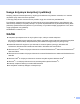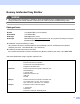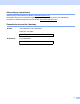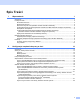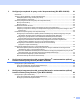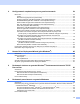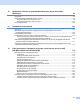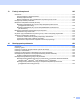Wieloprotokołowy, wielofunkcyjny serwer wydruku z wbudowaną kartą sieciową Ethernet oraz Bezprzewodowy (IEEE 802.11b/g), wielofunkcyjny serwer wydruku sieci Ethernet INSTRUKCJA OBSŁUGI DLA SIECI DCP-9010CN MFC-9010CN MFC-9120CN MFC-9320CW Nie wszystkie modele są dostępne w każdym kraju. Przed rozpoczęciem użytkowania urządzenia w sieci należy dokładnie przeczytać niniejszą instrukcję obsługi. Niniejsza instrukcja jest dostępna na dysku CD-ROM.
Definicje dotyczące oznaczeń w tekście W tym Podręczniku użytkownika zastosowano następujące ikony: WAŻNE Uwaga WAŻNE wskazuje potencjalnie niebezpieczną sytuację, która może doprowadzić do uszkodzenia mienia lub utraty funkcji urządzenia. Uwagi informują o zalecanych metodach reakcji w potencjalnej sytuacji lub zawierają wskazówki na temat działania danej operacji. Znaki towarowe Logo Brother jest zastrzeżonym znakiem towarowym Brother Industries, Ltd.
Uwaga dotycząca kompilacji i publikacji Niniejszy podręcznik został opracowany i wydany pod nadzorem firmy Brother Industries, Ltd. i zawiera najnowsze opisy i dane techniczne produktu. Treść tego podręcznika i dane techniczne produktu mogą ulec zmianie bez powiadamiania.
Numery telefonów firmy Brother WAŻNE Aby uzyskać pomoc techniczną i w obsłudze, należy skontaktować się z przedstawicielem firmy w kraju, w którym zakupiona została drukarka. Połączenie musi zostać wykonane z terenu danego kraju. Obsługa klienta W USA 1-877-BROTHER (1-877-276-8437) W Kanadzie 1-877-BROTHER W Brazylii helpline@brother.com.br W Europie Odwiedź witrynę http://www.brother.com/, aby uzyskać informacje o lokalnych przedstawicielach firmy Brother.
Adres witryny internetowej Globalna witryna internetowa firmy Brother: http://www.brother.com/ W kwestiach dotyczących najczęściej zadawanych pytań (FAQ), pomocy technicznej, Aktualizacji sterowników i narzędzi odwiedź stronę internetową: http://solutions.brother.com/ Zamawianie akcesoriów i dostawy W USA: 1-877-552-MALL (1-877-552-6255) 1-800-947-1445 (faks) http://www.brothermall.com/ W Kanadzie: 1-877-BROTHER http://www.brother.
Spis Treści 1 Wprowadzenie 1 Omówienie.................................................................................................................................................1 Funkcje sieciowe .......................................................................................................................................2 Drukowanie sieciowe...........................................................................................................................2 Skanowanie sieciowe ......
3 Konfiguracja urządzenia do pracy w sieci bezprzewodowej (Dla MFC-9320CW) 23 Omówienie...............................................................................................................................................23 Terminy i pojęcia związane z siecią bezprzewodową..............................................................................24 SSID (Identyfikator usług sieciowych) i kanały ..................................................................................
6 Konfigurowanie urządzenia za pomocą panelu sterowania 54 Menu sieci................................................................................................................................................54 TCP/IP ...............................................................................................................................................54 Sieć Ethernet (wyłącznie sieć przewodowa) .....................................................................................
10 Drukowanie sieciowe w systemie Macintosh przy użyciu sterownika BR-Script 3 99 Omówienie...............................................................................................................................................99 Wybór sterownika drukarki BR-Script 3 (TCP/IP) ....................................................................................99 W systemie Mac OS X 10.3.9 do 10.4.x............................................................................................
13 Funkcje zabezpieczeń 125 Omówienie.............................................................................................................................................125 Pojęcia związane z bezpieczeństwem ............................................................................................125 Protokoły bezpieczeństwa ...............................................................................................................
A Załącznik A 164 Korzystanie z usług................................................................................................................................164 Inne sposoby ustawienia adresu IP (dla zaawansowanych użytkowników oraz administratorów)........165 Użycie protokołu DHCP do konfiguracji adresu IP ..........................................................................165 Użycie protokołu BOOTP do konfiguracji adresu IP..................................................................
1 Wprowadzenie 1 1 Omówienie 1 Urządzenie firmy Brother może być współużytkowane w przewodowej sieci 10/100 Mb lub bezprzewodowej sieci Ethernet IEEE 802.11b/802.11g przy użyciu serwera wydruku sieci wewnętrznej. Serwer wydruku obsługuje różnorodne funkcje oraz metody połączeń w zależności od systemu operacyjnego działającego w sieci obsługującej TCP/IP. Funkcje te obejmują drukowanie, skanowanie, wysyłanie i odbieranie faksów za pomocą komputera PC, Konfigurację zdalną oraz Monitor stanu urządzenia.
Wprowadzenie Funkcje sieciowe 1 1 Urządzenie firmy Brother jest wyposażone w następujące podstawowe funkcje sieciowe. Drukowanie sieciowe 1 Serwer wydruku oferuje usługi drukowania dla systemów Windows® 2000/XP, Windows Vista®, Windows® 7 oraz Windows Server® 2003/2008 obsługujących protokoły TCP/IP oraz dla systemów Macintosh (Mac OS X 10.3.9 lub nowszy) obsługujących protokoły TCP/IP.
Wprowadzenie Narzędzia do zarządzania 1 1 BRAdmin Light 1 Aplikacja BRAdmin Light służy do początkowej konfiguracji urządzeń firmy Brother podłączonych do sieci. To narzędzie umożliwia wyszukiwanie produktów firmy Brother dostępnych w sieci, podgląd ich stanu oraz konfigurację podstawowych ustawień sieciowych, takich jak adres IP.
Wprowadzenie BRPrint Auditor (Windows®) 1 1 W przypadku urządzeń podłączonych lokalnie oprogramowanie BRPrint Auditor zapewnia podobne możliwości monitorowania, jak narzędzia sieciowe firmy Brother. To narzędzie umożliwia komputerowi zbieranie danych odnośnie eksploatacji i stanu z urządzeń MFC lub DCP podłączonych za pomocą interfejsu USB.
Wprowadzenie Funkcja faksowania internetowego/skanowania do serwera pocztowego (Dla MFC-9120CN oraz MFC-9320CW: dostępne do pobrania) 1 Urządzeniu firmy Brother można przypisać adres poczty e-mail, za pomocą którego możesz wysyłać, odbierać lub przesyłać dalej dokumenty poprzez sieć lokalną (Local Area Network) lub poprzez Internet na komputer bądź do innych internetowych urządzeń faksujących.
Wprowadzenie Rodzaje połączeń sieciowych 1 1 Przykład przewodowego połączenia sieciowego 1 Istnieją dwa ogólne rodzaje połączeń sieciowych: Peer-to-Peer oraz sieciowe środowisko współdzielone. Drukowanie Peer-to-Peer za pomocą protokołu TCP/IP 1 W środowisku Peer-to-Peer każdy komputer wysyła i odbiera dane bezpośrednio do i z każdego urządzenia. Nie ma centralnego serwera kontrolującego dostęp do plików lub współdzielenie drukarki.
Wprowadzenie Sieciowe drukowanie współdzielone 1 1 W sieciowym środowisku współdzielonym każdy komputer wysyła dane poprzez centralnie sterowany komputer. Taki komputer często nazywany jest „serwerem” lub „serwerem wydruku”. Jego zadaniem jest kontrolowanie procesu drukowania wszystkich zadań drukowania.
Wprowadzenie Przykłady bezprzewodowego połączenia sieciowego (Tylko dla MFC-9320CW) 1 1 Podłączenie do komputera z punktem dostępu w sieci (tryb infrastruktury) 1 Taki rodzaj sieci używa centralnego punktu dostępu w centrum sieci. Punkt dostępu może również działać jako most lub bramka sieci przewodowej. Jeśli bezprzewodowe urządzenie firmy Brother (Twoje urządzenie) stanowi część tej sieci, odbiera wszystkie zadania drukowania poprzez punkt dostępu.
Wprowadzenie Protokoły 1 1 Protokoły TCP/IP oraz sposoby działania 1 Protokoły są ustandaryzowanymi zbiorami reguł, służącymi do transmisji danych w sieci. Dzięki nim użytkownicy mogą uzyskiwać dostęp do zasobów sieciowych. Serwer wydruku urządzenia firmy Brother obsługuje protokół TCP/IP (Transmission Control Protocol/Internet Protocol). TCP/IP jest najpopularniejszym zestawem protokołów, wykorzystywanym do komunikacji przez Internet lub pocztę e-mail.
Wprowadzenie Obsługa nazw NetBIOS 1 1 Protokół obsługi nazw NetBIOS (Network Basic Input/Output System) umożliwia uzyskiwanie adresów IP innych urządzeń przy użyciu nazwy NetBIOS podczas połączeń sieciowych. WINS 1 WINS (Windows Internet Name Service) jest usługą dostarczającą informacje do protokołu obsługi nazw NetBIOS poprzez łączenie adresów IP z nazwami NetBIOS występującymi w sieci lokalnej. LPR/LPD 1 Powszechnie używane protokoły drukowania w sieci TCP/IP.
Wprowadzenie LLMNR 1 1 Protokół Link-Local Multicast Name Resolution (LLMNR) rozpoznaje nazwy sąsiednich komputerów, jeśli sieć nie używa serwera systemu nazw domen (DNS). Funkcja obiektu odpowiadającego LLMNR działa zarówno w technologii IPv4, jak i IPv6, używając komputera z funkcją obiektu wysyłającego LLMNR, np. system Windows Vista® i Windows® 7.
Wprowadzenie Inny protokół 1 1 LLTD 1 Protokół odnajdowania map topologii sieciowych (Link Layer Topology Discovery – LLTD) pozwala na łatwą lokalizację urządzenia firmy Brother na mapie sieci systemu Windows Vista® i Windows® 7. Urządzenie firmy Brother zostanie wyświetlone za pomocą charakterystycznej ikony i nazwy węzła sieciowego. Domyślne ustawienie dla tego protokołu to Wył. Protokół LLTD można uaktywnić przy użyciu oprogramowania BRAdmin Professional 3.
2 Konfiguracja urządzenia do pracy w sieci Omówienie 2 2 2 Przed użyciem urządzenia firmy Brother w środowisku sieciowym należy zainstalować oprogramowanie firmy Brother oraz skonfigurować odpowiednie ustawienia sieci TCP/IP w samym urządzeniu. W tym rozdziale opisano podstawowe czynności wymagane do drukowania w sieci za pomocą protokołu TCP/IP.
Konfiguracja urządzenia do pracy w sieci W jaki sposób adres IP jest przydzielany do serwera wydruku: 2 Jeśli dysponujesz w sieci serwerem DHCP/BOOTP/RARP (zazwyczaj sieć UNIX®/Linux lub Windows® 2000/XP, Windows Vista®, Windows® 7 lub Windows Server® 2003/2008), serwer wydruku automatycznie otrzyma adres IP z serwera DHCP i zarejestruje swoją nazwę w dowolnym serwisie nazw dynamicznych, zgodnym z RFC 1001 i 1002. 2 Informacja W mniejszych sieciach jako serwer DHCP może służyć router.
Konfiguracja urządzenia do pracy w sieci Lista poszczególnych kroków a 2 Skonfiguruj ustawienia TCP/IP.
Konfiguracja urządzenia do pracy w sieci Wprowadzanie ustawień adresu IP oraz maski podsieci 2 Użycie narzędzia BRAdmin Light do konfiguracji urządzenia jako drukarki sieciowej 2 2 BRAdmin Light 2 Narzędzie BRAdmin Light służy do początkowej konfiguracji urządzeń firmy Brother podłączonych do sieci. Narzędzie to umożliwia wyszukiwanie produktów firmy Brother dostępnych w środowisku TCP/IP, podgląd ich stanu oraz konfigurację ich podstawowych ustawień sieciowych, takich jak adres IP.
Konfiguracja urządzenia do pracy w sieci c Dwukrotnie kliknij nieskonfigurowane urządzenie. Windows® Macintosh 2 Informacja • Jeśli serwer wydruku jest skonfigurowany do ustawień domyślnych (jeśli nie używasz serwera DHCP/BOOTP/RARP), urządzenie zostanie wyświetlone na ekranie narzędzia BRAdmin Light jako Nieskonfigurowane (Unconfigured). • Nazwę węzła sieciowego oraz adres MAC (adres sieci Ethernet) możesz ustalić poprzez wydrukowanie Listy Konfiguracji Sieci.
Konfiguracja urządzenia do pracy w sieci Użycie panelu sterowania w celu skonfigurowania urządzenia do sieci 2 Urządzenie można skonfigurować do pracy w sieci za pomocą menu SIEĆ panelu sterowania. Patrz Konfigurowanie urządzenia za pomocą panelu sterowania na stronie 54. Użycie innych metod w celu skonfigurowania urządzenia do sieci 2 2 Możesz skonfigurować urządzenie do sieci za pomocą innych metod.
Konfiguracja urządzenia do pracy w sieci Zmiana ustawień serwera wydruku 2 Informacja (Tylko MFC-9320CW) Użytkownicy sieci bezprzewodowej muszą skonfigurować ustawienia sieci bezprzewodowej w celu zmiany ustawień serwera wydruku. Patrz Konfiguracja urządzenia do pracy w sieci bezprzewodowej na stronie 33. Użycie narzędzia BRAdmin Light do zmiany ustawień serwera wydruku a 2 2 Uruchom narzędzie BRAdmin Light.
Konfiguracja urządzenia do pracy w sieci Użycie narzędzia BRAdmin Professional 3 do zmiany ustawień serwera wydruku (dla Windows®) 2 Informacja • Prosimy o użycie najnowszej wersji narzędzia BRAdmin Professional 3, dostępnej do pobrania ze strony internetowej http://solutions.brother.com/. Narzędzie jest dostępne wyłącznie w wersji dla użytkowników systemu Windows®. • Jeśli używasz zapory sieciowej, oprogramowania antywirusowego lub oprogramowania typu „antispyware”, wyłącz je tymczasowo.
Konfiguracja urządzenia do pracy w sieci Użycie panelu sterowania do zmiany ustawień serwera wydruku 2 Ustawienia serwera wydruku można skonfigurować i zmienić za pomocą menu SIEĆ panelu sterowania. Patrz Konfigurowanie urządzenia za pomocą panelu sterowania na stronie 54.
Konfiguracja urządzenia do pracy w sieci Konfiguracja zdalna dla systemu Macintosh 2 Aplikacja konfiguracji zdalnej umożliwia skonfigurowanie wielu ustawień urządzenia MFC z systemu Macintosh. Po uruchomieniu aplikacji ustawienia Twojego urządzenia zostaną automatycznie pobrane do systemu Macintosh i wyświetlone na ekranie. Po zmianie ustawienia można je przesłać bezpośrednio do drukarki.
3 Konfiguracja urządzenia do pracy w sieci bezprzewodowej (Dla MFC-9320CW) Omówienie 3 3 Aby podłączyć urządzenie do sieci bezprzewodowej, należy wykonać czynności przedstawione w Podręczniku szybkiej obsługi. Dla użytkowników systemu Windows® zalecana jest konfiguracja przy użyciu płyty instalacyjnej CD-ROM oraz kabla USB. Za pomocą tej metody można w łatwy sposób podłączyć urządzenie do sieci bezprzewodowej.
Konfiguracja urządzenia do pracy w sieci bezprzewodowej (Dla MFC-9320CW) Terminy i pojęcia związane z siecią bezprzewodową 3 Jeśli chcesz używać urządzenia w sieci bezprzewodowej konieczne jest skonfigurowanie urządzenia w taki sposób, aby jego ustawienia odpowiadały ustawieniom istniejącej sieci bezprzewodowej. W tym rozdziale przedstawiono niektóre podstawowe terminy i pojęcia związane z tymi ustawieniami, co może być pomocne podczas konfiguracji urządzenia w sieci bezprzewodowej.
Konfiguracja urządzenia do pracy w sieci bezprzewodowej (Dla MFC-9320CW) WPA-PSK/WPA2-PSK Uaktywnia współdzielony klucz ochrony dostępu Wi-Fi (Protected Access Pre-Shared Key – WPAPSK/WPA2-PSK), co umożliwia bezprzewodowemu urządzeniu firmy Brother połączenie się z punktami dostępu przy użyciu protokołu TKIP dla WPA-PSK lub AES dla WPA-PSK oraz WPA2-PSK (WPAPersonal). LEAP 3 Protokół Cisco LEAP (Light Extensible Authentication Protocol) został utworzony przez firmę Cisco Systems, Inc.
Konfiguracja urządzenia do pracy w sieci bezprzewodowej (Dla MFC-9320CW) Klucz sieciowy 3 Każda metoda zabezpieczenia opiera się na pewnych zasadach: System otwarty/Klucz współdzielony z kluczem WEP Klucz to 64- lub 128-bitowa wartość, którą należy wprowadzić w formacie ASCII lub szesnastkowym. • 64- (40-) bitowy ASCII: 3 Używa 5 znaków tekstowych, np. „WSLAN” (tryb wrażliwości na wielkość liter). • 64- (40-) bitowy szesnastkowy: Używa 10 cyfr danych szesnastkowych, np. „71f2234aba”.
Konfiguracja urządzenia do pracy w sieci bezprzewodowej (Dla MFC-9320CW) Schemat postępowania dla konfiguracji sieci bezprzewodowej 3 Dla trybu infrastruktury a 3 Potwierdź środowisko sieciowe. Patrz Strona 29. Tryb infrastruktury Tryb Ad-hoc Połączony z komputerem przez punkt dostępu b Połączony z komputerem zdolnym do połączenia bezprzewodowego bez punktu dostępu Potwierdź metodę konfiguracji sieci bezprzewodowej. Patrz Strona 30.
Konfiguracja urządzenia do pracy w sieci bezprzewodowej (Dla MFC-9320CW) Dla trybu Ad-hoc a 3 Potwierdź środowisko sieciowe. Patrz Strona 29. Tryb Ad-hoc Tryb infrastruktury Połączony z komputerem zdolnym do połączenia bezprzewodowego bez punktu dostępu b lub Patrz Strona 27 Połączony z komputerem przez punkt dostępu 3 Potwierdź metodę konfiguracji sieci bezprzewodowej. Patrz Strona 30.
Konfiguracja urządzenia do pracy w sieci bezprzewodowej (Dla MFC-9320CW) Potwierdź środowisko sieciowe 3 Połączony z komputerem przez punkt dostępu w sieci (tryb infrastruktury) 3 1 3 4 2 3 1 Punkt dostępu 2 Bezprzewodowa drukarka sieciowa (Twoje urządzenie) 3 Komputer zdolny do bezprzewodowej komunikacji, połączony z punktem dostępu 4 Przewodowy komputer niezdolny do połączenia bezprzewodowego, połączony z punktem dostępu za pomocą kabla sieci Ethernet Połączony z komputerem zdolnym do bezprzewodo
Konfiguracja urządzenia do pracy w sieci bezprzewodowej (Dla MFC-9320CW) Potwierdź metodę konfiguracji sieci bezprzewodowej 3 Występują cztery metody konfiguracji urządzenia sieci bezprzewodowej. Aplikacja instalatora Brother (zalecana), SES/WPS/AOSS z menu panelu sterowania, panel sterowania urządzenia lub metoda PIN zabezpieczonej konfiguracji sieci bezprzewodowej. Proces konfiguracji będzie przebiegał w różny sposób w zależności od Twojego środowiska sieciowego.
Konfiguracja urządzenia do pracy w sieci bezprzewodowej (Dla MFC-9320CW) Metoda z przewodem sieciowym (Dla systemu Macintosh) Jeśli w sieci, w której znajduje się punkt dostępu WLAN (A), jest również koncentrator Ethernet lub router, można tymczasowo podłączyć koncentrator lub router do urządzenia za pośrednictwem przewodu sieciowego (B). Możesz wtedy zdalnie skonfigurować urządzenia z komputera znajdującego się w sieci.
Konfiguracja urządzenia do pracy w sieci bezprzewodowej (Dla MFC-9320CW) Konfiguracja z zastosowaniem metody PIN Wi-Fi Protected Setup (wyłącznie w trybie infrastruktury) 3 Jeśli punkt dostępu bezprzewodowego (A) obsługuje standard Wi-Fi Protected Setup, możesz zastosować także metodę PIN Wi-Fi Protected Setup. (Patrz Stosowanie metody PIN Wi-Fi Protected Setup na stronie 40). 3 Połączenie w przypadku, kiedy punkt dostępu bezprzewodowego / router (A) pełni funkcję rejestratora (Registrar) 1.
Konfiguracja urządzenia do pracy w sieci bezprzewodowej (Dla MFC-9320CW) Konfiguracja urządzenia do pracy w sieci bezprzewodowej 3 WAŻNE • Jeżeli zamierzasz podłączyć urządzenie firmy Brother do sieci, przed rozpoczęciem instalacji zalecamy skontaktowanie się z administratorem systemu. Zanim rozpoczniesz instalację, musisz zapoznać się z ustawieniami swojej sieci bezprzewodowej.
Konfiguracja urządzenia do pracy w sieci bezprzewodowej (Dla MFC-9320CW) a Podłącz przewód zasilania urządzenia do gniazda prądu zmiennego. Włącz przycisk zasilania urządzenia. b Naciśnij Menu, 7, 2, 7. Używając przycisku a lub b, wybierz opcję WŁ. i naciśnij przycisk OK. Naciśnij przycisk Stop/Exit (Stop/Zakończ). WLAN WŁ. WŁ. c Naciśnij Menu, 7, 2, 3 dla opcji SES/WPS/AOSS.
Konfiguracja urządzenia do pracy w sieci bezprzewodowej (Dla MFC-9320CW) Komunikaty na ekranie LCD podczas używania menu SES/WPS/AOSS w panelu sterowania Na ekranie LCD wyświetla się KONF. WLAN Stan połączenia Postępowanie Szukanie lub uzyskiwanie dostępu do punktu dostępu oraz pobieranie ustawień z punktu dostępu. — Łączenie z punktem dostępu. — Połączenie powiodło się. — 3 ŁĄCZENIE SES ŁĄCZENIE WPS ŁĄCZENIE AOSS POŁĄCZONY BŁĄD POŁĄCZENIA Wykrycie nakładających się sesji.
Konfiguracja urządzenia do pracy w sieci bezprzewodowej (Dla MFC-9320CW) Użycie Kreatora konfiguracji z panelu sterowania 3 Możesz skonfigurować urządzenie Brother, używając funkcji KREATOR KONF. Jest ona dostępna w menu SIEĆ panelu sterowania urządzenia. Dalsze informacje można uzyskać w krokach przedstawionych poniżej. a Zanotuj ustawienia sieci bezprzewodowej punktu dostępu lub routera bezprzewodowego.
Konfiguracja urządzenia do pracy w sieci bezprzewodowej (Dla MFC-9320CW) Na przykład: Nazwa sieci: (SSID, ESSID) HELLO Tryb komunikacji Metoda uwierzytelniania Tryb szyfrowania Klucz sieciowy Infrastruktura WPA2-PSK 12345678 AES b Podłącz przewód zasilania urządzenia do gniazda prądu zmiennego. Włącz przycisk zasilania urządzenia. c d Naciśnij przycisk Menu na panelu sterowania urządzenia Brother. 3 Naciskaj przycisk a lub b, aby wybrać opcję SIEĆ. Naciśnij przycisk OK. WYBÓR ab LUB OK 7.
Konfiguracja urządzenia do pracy w sieci bezprzewodowej (Dla MFC-9320CW) k Naciskaj przycisk a lub b, aby wybrać opcję INFRASTRUCTURE lub AD-HOC. Naciśnij przycisk OK. Wykonaj jedną z poniższych czynności: W razie wybrania opcji INFRASTRUCTURE przejdź do kroku l. W razie wybrania opcji AD-HOC przejdź do kroku m. TRYB WYBORU INFRASTRUCTURE l 3 Wybierz metodę uwierzytelniania, używając przycisku a lub b, a następnie naciśnij przycisk OK. WYBÓR AUTOMAT.
Konfiguracja urządzenia do pracy w sieci bezprzewodowej (Dla MFC-9320CW) q Wybierz typ szyfrowania, TKIP lub AES, używając przycisku a lub b. Naciśnij przycisk OK. W razie wybrania opcji WPA/WPA2-PSK w kroku l przejdź do kroku s. W razie wybrania opcji EAP-FAST w kroku l przejdź do kroku r. TYP ENKRYPCJI TKIP r Wprowadź nazwę użytkownika zapisaną w kroku a na stronie 36. Naciśnij przycisk OK. Przejdź do kroku s.
Konfiguracja urządzenia do pracy w sieci bezprzewodowej (Dla MFC-9320CW) Stosowanie metody PIN Wi-Fi Protected Setup 3 Jeśli używany punkt dostępu / router obsługuje standard Wi-Fi Protected Setup (Metoda PIN), możesz łatwo skonfigurować urządzenie. Metoda PIN (Personal Identification Number) jest jedną z metod połączenia utworzoną przez Wi-Fi Alliance.
Konfiguracja urządzenia do pracy w sieci bezprzewodowej (Dla MFC-9320CW) f 1 (Windows Vista®) Kliknij opcję , Sieć, a następnie Dodaj urządzenie bezprzewodowe. ® (Windows 7) Kliknij opcję , Panel sterowania, Sieć i Internet, a następnie Dodaj urządzenie bezprzewodowe do sieci. 2 Wybierz urządzenie i kliknij przycisk Dalej. 3 Wprowadź PIN wyświetlający się na ekranie LCD w kroku d, Strona 40, a następnie kliknij przycisk Dalej.
4 Konfiguracja bezprzewodowa dla systemu Windows® z zastosowaniem aplikacji kreatora instalacji firmy Brother (Dla MFC-9320CW) Konfiguracja w trybie infrastruktury 4 4 Przed wprowadzeniem ustawień bezprzewodowych 4 WAŻNE • Poniższe instrukcje umożliwiają zainstalowanie urządzenia firmy Brother w środowisku sieciowym przy użyciu aplikacji kreatora instalacji firmy Brother dla Windows® znajdującego się na dysku CD-ROM dołączonym do urządzenia.
Konfiguracja bezprzewodowa dla systemu Windows® z zastosowaniem aplikacji kreatora instalacji firmy Brother (Dla MFC-9320CW) Skonfiguruj ustawienia bezprzewodowe a b c 4 Umieść płytę CD-ROM dołączoną do urządzenia w napędzie CD-ROM. Automatycznie pojawi się ekran otwierający. Jeśli wyświetlony zostanie ekran z nazwami modeli, wybierz swoje urządzenie. Jeśli pojawi się ekran z wersją językową, wybierz swój język. Pojawi się menu główne płyty CD-ROM. Kliknij przycisk Instalacja początkowa.
5 Konfiguracja bezprzewodowa dla systemu Macintosh z zastosowaniem aplikacji kreatora instalacji firmy Brother (Tylko MFC-9320CW) Konfiguracja w trybie infrastruktury 5 5 Przed wprowadzeniem ustawień bezprzewodowych 5 WAŻNE 5 • Poniższe instrukcje pozwolą zainstalować urządzenie firmy Brother w środowisku sieciowym z zastosowaniem aplikacji kreatora instalacji firmy Brother dla Macintosh znajdującego się na dysku CD-ROM dołączonym do urządzenia.
Konfiguracja bezprzewodowa dla systemu Macintosh z zastosowaniem aplikacji kreatora instalacji firmy Brother (Tylko MFC-9320CW) 1 WPA/WPA2-PSK (Wi-Fi Protected Access Pre-Shared Key) umożliwia połączenia bezprzewodowe pomiędzy urządzeniem Brother a punktem dostępu przy użyciu szyfrowania TKIP lub AES (WPA-Personal). WPA2-PSK (AES), WPA-PSK (TKIP/AES) używają wstępnie współdzielonego klucza (PSK), który ma co najmniej 8 znaków (maksymalna długość 63 znaki).
Konfiguracja bezprzewodowa dla systemu Macintosh z zastosowaniem aplikacji kreatora instalacji firmy Brother (Tylko MFC-9320CW) Skonfiguruj ustawienia bezprzewodowe a Podłącz przewód zasilania urządzenia do gniazda prądu zmiennego. Włącz przycisk zasilania urządzenia. b c d Włącz komputer Macintosh. 5 Umieść dysk CD-ROM w napędzie CD-ROM. Kliknij dwukrotnie ikonę MFL-Pro Suite na pulpicie. Kliknij dwukrotnie ikonę Utilities (Narzędzia).
Konfiguracja bezprzewodowa dla systemu Macintosh z zastosowaniem aplikacji kreatora instalacji firmy Brother (Tylko MFC-9320CW) f Wybierz pozycję Step by Step install (Recommended) (Instalacja krok po kroku (zalecana)), a następnie kliknij przycisk Next (Dalej). 5 g Wybierz pozycję With cable (Recommended) (Z kablem (zalecane)), a następnie kliknij przycisk Next (Dalej).
Konfiguracja bezprzewodowa dla systemu Macintosh z zastosowaniem aplikacji kreatora instalacji firmy Brother (Tylko MFC-9320CW) h Podłącz urządzenie bezprzewodowe firmy Brother do punktu dostępu za pomocą kabla sieciowego i kliknij przycisk Next (Dalej). 5 i Wybierz urządzenie, które chcesz skonfigurować, i kliknij przycisk Next (Dalej). Jeżeli lista jest pusta, sprawdź, czy punkt dostępu i drukarka są włączone, a następnie kliknij przycisk Refresh (Odśwież).
Konfiguracja bezprzewodowa dla systemu Macintosh z zastosowaniem aplikacji kreatora instalacji firmy Brother (Tylko MFC-9320CW) j Kreator rozpocznie wyszukiwanie sieci bezprzewodowych dostępnych dla urządzenia. Wybierz punkt dostępu, z którym chcesz skojarzyć urządzenie, i kliknij przycisk Next (Dalej). 5 Informacja • „SETUP” stanowi domyślne SSID urządzenia. Nie wybieraj tego SSID.
Konfiguracja bezprzewodowa dla systemu Macintosh z zastosowaniem aplikacji kreatora instalacji firmy Brother (Tylko MFC-9320CW) k Jeśli sieć nie jest skonfigurowana do autoryzacji i kodowania, pojawi się następujący ekran. Aby kontynuować konfigurację, kliknij przycisk OK i przejdź do kroku m. l Jeśli sieć jest skonfigurowana do uwierzytelniania i szyfrowania, pojawi się następujący ekran.
Konfiguracja bezprzewodowa dla systemu Macintosh z zastosowaniem aplikacji kreatora instalacji firmy Brother (Tylko MFC-9320CW) m Kliknij przycisk Next (Dalej). Ustawienia zostaną przesłane do urządzenia. Dotychczasowe ustawienia pozostaną niezmienione, jeżeli klikniesz przycisk Cancel (Anuluj). Zostanie wydrukowana strona konfiguracji sieci.
Konfiguracja bezprzewodowa dla systemu Macintosh z zastosowaniem aplikacji kreatora instalacji firmy Brother (Tylko MFC-9320CW) n Sprawdź wydrukowaną stronę konfiguracji sieci. Wybierz stan, jaki jest pokazany w polu Wireless Link Status (Stan połączenia bezprzewodowego) na stronie konfiguracji sieci. Kliknij przycisk Next (Dalej). Jeśli stan to "Link OK.", przejdź do kroku p. Jeśli stan to "Failed To Associate", przejdź do kroku o. 5 o Kliknij przycisk Finish (Zakończ).
Konfiguracja bezprzewodowa dla systemu Macintosh z zastosowaniem aplikacji kreatora instalacji firmy Brother (Tylko MFC-9320CW) p Odłącz kabel sieciowy pomiędzy punktem dostępu (rozdzielacz lub router) i urządzeniem i kliknij przycisk Next (Dalej). 5 q Po upewnieniu się, że zakończono konfigurację ustawień bezprzewodowych, zaznacz pole, a następnie kliknij przycisk Finish (Zakończ). Zakończono wprowadzanie ustawień sieci bezprzewodowej.
6 Konfigurowanie urządzenia za pomocą panelu sterowania 6 Menu sieci 6 Przed użyciem urządzenia firmy Brother w środowisku sieciowym należy skonfigurować właściwe ustawienia TCP/IP. W tym rozdziale dowiesz się, jak skonfigurować ustawienia sieci za pomocą panelu sterowania znajdującego się z przodu urządzenia. Opcje menu SIEĆ panelu sterowania umożliwiają skonfigurowanie urządzenia Brother zgodnie z ustawieniami używanej sieci.
Konfigurowanie urządzenia za pomocą panelu sterowania d Naciskaj przycisk a lub b, aby wybrać pozycję TCP/IP. Naciśnij przycisk OK. e Naciskaj przycisk a lub b, aby wybrać pozycję METODA STARTU. Naciśnij przycisk OK. f Naciskaj przycisk a lub b, aby wybrać pozycję AUTO 1, STATIC 2, RARP 3, BOOTP 4 lub DHCP 5. Naciśnij przycisk OK. W razie wybrania opcji AUTO, RARP, BOOTP lub DHCP przejdź do kroku g. W razie wybrania opcji STATIC przejdź do kroku h.
Konfigurowanie urządzenia za pomocą panelu sterowania Adres IP 6 To pole wyświetla bieżący adres IP urządzenia. Po wybraniu statycznej metody ładowania wprowadź adres IP, który chcesz nadać urządzeniu (aby dowiedzieć się, jakiego adresu IP możesz użyć, skontaktuj się z administratorem sieci). Jeśli została wybrana metoda inna niż statyczna, urządzenie będzie próbowało określić swój adres IP za pomocą protokołów DHCP lub BOOTP.
Konfigurowanie urządzenia za pomocą panelu sterowania d Naciskaj przycisk a lub b, aby wybrać pozycję TCP/IP. Naciśnij przycisk OK. e Naciskaj przycisk a lub b, aby wybrać pozycję SUBNET MASK. Naciśnij przycisk OK. f Wprowadź maskę podsieci przy użyciu bloku klawiszy. (Aby uzyskać informacje na temat wprowadzania numerów i tekstu, patrz Wprowadzanie tekstu na stronie 195). Naciśnij przycisk OK. g Naciśnij przycisk Stop/Exit (Stop/Zakończ).
Konfigurowanie urządzenia za pomocą panelu sterowania Nazwa węzła 6 Możesz zarejestrować w sieci nazwę urządzenia. Ta nazwa jest często określana mianem nazwy NetBIOS; będzie to nazwa zarejestrowana w sieci przez serwer WINS. Firma Brother zaleca nazwę „BRNxxxxxxxxxxxx” dla sieci przewodowej lub „BRWxxxxxxxxxxxx” dla sieci bezprzewodowej. („xxxxxxxxxxxx” jest adresem MAC (adresem sieci Ethernet) urządzenia). a b c Naciśnij przycisk Menu. Naciskaj przycisk a lub b, aby wybrać opcję SIEĆ.
Konfigurowanie urządzenia za pomocą panelu sterowania e Naciskaj przycisk a lub b, aby wybrać pozycję KONFIG.WINS. Naciśnij przycisk OK. f Naciskaj przycisk a lub b, aby wybrać opcję AUTO lub STATIC. Naciśnij przycisk OK. g Naciśnij przycisk Stop/Exit (Stop/Zakończ). Automatyczna 6 Automatycznie używa żądania DHCP w celu określenia adresów IP dla podstawowego i pomocniczego serwera WINS. Aby ta funkcja działała, należy ustawić automatyczną metodę ładowania (BOOT).
Konfigurowanie urządzenia za pomocą panelu sterowania f Naciskaj przycisk a lub b, aby wybrać opcję PODSTAWOWA lub ZAPASOWA. Naciśnij przycisk OK. g Wprowadź adres serwera WINS przy użyciu bloku klawiszy. (Aby uzyskać informacje na temat wprowadzania numerów i tekstu, patrz Wprowadzanie tekstu na stronie 195). Naciśnij przycisk OK. h Naciśnij przycisk Stop/Exit (Stop/Zakończ). Serwer DNS 6 Adres IP podstawowego serwera DNS 6 To pole określa adres IP podstawowego serwera DNS (Domain Name System).
Konfigurowanie urządzenia za pomocą panelu sterowania Protokół APIPA 6 Ustawienie opcji WŁ. spowoduje, że serwer wydruku automatycznie umieści adres Link-Local IP w zakresie (169.254.1.0–169.254.254.255), gdy serwer wydruku nie będzie w stanie uzyskać adresu IP poprzez ustawioną metodę ładowania. (Patrz Metoda ładowania na stronie 54). Wybranie pozycji WYŁ. oznacza, że adres IP nie ulegnie zmianie, gdy serwer wydruku nie jest w stanie uzyskać adresu IP ustawioną metodą ładowania.
Konfigurowanie urządzenia za pomocą panelu sterowania e Naciskaj przycisk a lub b, aby wybrać pozycję IPV6. Naciśnij przycisk OK. f Naciskaj przycisk a lub b, aby wybrać opcję WŁ. lub WYŁ. Naciśnij przycisk OK. g Naciśnij przycisk Stop/Exit (Stop/Zakończ). Informacja • Jeśli dla opcji IPv6 wybierzesz WŁ., w celu włączenia tego protokołu wyłącz i włącz ponownie przycisk zasilania. • Po wybraniu opcji IPv6 WŁ. ustawienie zostanie przypisane zarówno do przewodowego, jak i bezprzewodowego interfejsu LAN.
Konfigurowanie urządzenia za pomocą panelu sterowania SES/WPS/AOSS (tylko MFC-9320CW w sieci bezprzewodowej) 6 Jeśli używany punkt dostępu obsługuje standard SecureEasySetup, Wi-Fi Protected Setup (PBC 1) lub AOSS™ (konfiguracja przez naciśnięcie jednego przycisku), możesz łatwo skonfigurować urządzenie bez użycia komputera. Urządzenie firmy Brother jest wyposażone w menu SES/WPS/AOSS znajdujące się w panelu sterowania.
Konfigurowanie urządzenia za pomocą panelu sterowania Sygnał 6 To pole wyświetla informacje o bieżącej mocy sygnału sieci bezprzewodowej; SYGNAŁ:MOCNY, SYGNAŁ:ŚRED, SYGNAŁ:SŁABY lub SYGNAŁ:BRAK. a b Naciśnij przycisk Menu. Naciskaj przycisk a lub b, aby wybrać opcję SIEĆ. Naciśnij przycisk OK. c Naciskaj przycisk a lub b, aby wybrać pozycję WLAN. Naciśnij przycisk OK. d Naciskaj przycisk a lub b, aby wybrać pozycję WLAN STATUS. Naciśnij przycisk OK.
Konfigurowanie urządzenia za pomocą panelu sterowania Tryb komunikacji 6 To pole wyświetla informacje o bieżącym trybie komunikacji sieci bezprzewodowej; AD-HOC lub INFRASTRUCTURE. a b Naciśnij przycisk Menu. Naciskaj przycisk a lub b, aby wybrać opcję SIEĆ. Naciśnij przycisk OK. c Naciskaj przycisk a lub b, aby wybrać pozycję WLAN. Naciśnij przycisk OK. d Naciskaj przycisk a lub b, aby wybrać pozycję WLAN STATUS. Naciśnij przycisk OK. e Naciskaj przycisk a lub b, aby wybrać pozycję TRYB POŁĄCZ.
Konfigurowanie urządzenia za pomocą panelu sterowania Kabel włącz. (tylko MFC-9320CW w sieci przewodowej) 6 Jeśli chcesz używać połączenia z siecią przewodową, dla ustawienia KABEL WŁĄCZ. wybierz wartość WŁ. a b Naciśnij przycisk Menu. Naciskaj przycisk a lub b, aby wybrać opcję SIEĆ. Naciśnij przycisk OK. c Naciskaj przycisk a lub b, aby wybrać pozycję PRZEWODOWY LAN. Naciśnij przycisk OK. d Naciskaj przycisk a lub b, aby wybrać pozycję KABEL WŁĄCZ. Naciśnij przycisk OK.
Konfigurowanie urządzenia za pomocą panelu sterowania E-mail / IFAX (dla MFC-9120CN oraz MFC-9320CW: dostępne do pobrania) 6 To menu ma pięć pozycji: ADRES MAIL, KONF. SERWERA, USTAW MAIL RX, USTAW MAIL TX i SETUP RELAY. Ponieważ niniejsza sekcja wymaga wprowadzania wielu znaków tekstowych, w celu dokonania łatwiejszej konfiguracji ustawień możesz użyć opcji Zarządzania przez Internet oraz z ulubionej przeglądarki internetowej. (Patrz Zarządzanie przez Internet na stronie 104).
Konfigurowanie urządzenia za pomocą panelu sterowania d Naciskaj przycisk a lub b, aby wybrać pozycję KONF. SERWERA. Naciśnij przycisk OK. e Naciskaj przycisk a lub b, aby wybrać pozycję SMTP SERVER. Naciśnij przycisk OK. f Naciskaj przycisk a lub b, aby wybrać opcję NAZWA lub ADDRES IP. Naciśnij przycisk OK. g Wprowadź adres serwera SMTP (maks. 64 znaków). Naciśnij przycisk OK. h Naciśnij przycisk Stop/Exit (Stop/Zakończ).
Konfigurowanie urządzenia za pomocą panelu sterowania e Naciskaj przycisk a lub b, aby wybrać pozycję AUTO. DLA SMTP. Naciśnij przycisk OK. f Naciskaj przycisk a lub b, aby wybrać opcję BRAK, SMTP-AUTH lub POP PRZED SMTP. Naciśnij przycisk OK. g W razie wybrania opcji BRAK lub POP PRZED SMTP w kroku f przejdź do kroku k. W razie wybrania opcji SMTP-AUTH w kroku f przejdź do kroku h. h Wprowadź nazwę konta w celu autoryzacji SMTP. Naciśnij przycisk OK.
Konfigurowanie urządzenia za pomocą panelu sterowania Port POP3 6 To pole wyświetla numer portu POP3 (serwera poczty przychodzącej) używanego przez urządzenie firmy Brother. a b Naciśnij przycisk Menu. Naciskaj przycisk a lub b, aby wybrać opcję SIEĆ. Naciśnij przycisk OK. c Naciskaj przycisk a lub b, aby wybrać pozycję E-MAIL/IFAX. Naciśnij przycisk OK. d Naciskaj przycisk a lub b, aby wybrać pozycję KONF. SERWERA. Naciśnij przycisk OK. e Naciskaj przycisk a lub b, aby wybrać pozycję PORT POP3.
Konfigurowanie urządzenia za pomocą panelu sterowania Mailbox Pwd 6 Możesz określić hasło dla konta serwera POP3, z którego mają być pobierane zadania drukowania internetowego. a b Naciśnij przycisk Menu. Naciskaj przycisk a lub b, aby wybrać opcję SIEĆ. Naciśnij przycisk OK. c Naciskaj przycisk a lub b, aby wybrać pozycję E-MAIL/IFAX. Naciśnij przycisk OK. d Naciskaj przycisk a lub b, aby wybrać pozycję KONF. SERWERA. Naciśnij przycisk OK.
Konfigurowanie urządzenia za pomocą panelu sterowania Ustaw mail RX Auto Polling 6 6 Jeżeli ustawiono opcję WŁ., urządzenie będzie łączyło się automatycznie z serwerem POP3 w celu sprawdzenia nowych wiadomości. a b Naciśnij przycisk Menu. Naciskaj przycisk a lub b, aby wybrać opcję SIEĆ. Naciśnij przycisk OK. c Naciskaj przycisk a lub b, aby wybrać pozycję E-MAIL/IFAX. Naciśnij przycisk OK. d Naciskaj przycisk a lub b, aby wybrać pozycję USTAW MAIL RX. Naciśnij przycisk OK.
Konfigurowanie urządzenia za pomocą panelu sterowania Nagłówek 6 Ta opcja umożliwia wydrukowanie treści nagłówka wiadomości podczas drukowania otrzymanej wiadomości. a b Naciśnij przycisk Menu. Naciskaj przycisk a lub b, aby wybrać opcję SIEĆ. Naciśnij przycisk OK. c Naciskaj przycisk a lub b, aby wybrać pozycję E-MAIL/IFAX. Naciśnij przycisk OK. d Naciskaj przycisk a lub b, aby wybrać pozycję USTAW MAIL RX. Naciśnij przycisk OK. e Naciskaj przycisk a lub b, aby wybrać pozycję NAGŁÓWEK.
Konfigurowanie urządzenia za pomocą panelu sterowania Potwierdzenie 6 Funkcja powiadamiania umożliwia wysłanie potwierdzenia otrzymania wiadomości do stacji nadawczej po odebraniu faksu internetowego. Ta funkcja działa jedynie odnośnie do tych faksów internetowych, które obsługują specyfikację „MDN”. a b Naciśnij przycisk Menu. Naciskaj przycisk a lub b, aby wybrać opcję SIEĆ. Naciśnij przycisk OK. c Naciskaj przycisk a lub b, aby wybrać pozycję E-MAIL/IFAX. Naciśnij przycisk OK.
Konfigurowanie urządzenia za pomocą panelu sterowania Ogranicz. rozm. 6 Niektóre serwery poczty e-mail nie zezwalają na wysyłanie dużych dokumentów e-mail (administrator systemu często ustanawia ograniczenie maksymalnego rozmiaru wiadomości e-mail). Po włączeniu tej funkcji urządzenie wyświetli komunikat BRAK PAMIĘCI podczas próby wysłania wiadomości e-mail o rozmiarze powyżej 1 MB. Dokument nie zostanie wysłany oraz wydrukowany zostanie raport o błędzie.
Konfigurowanie urządzenia za pomocą panelu sterowania Konfiguracja przesyłania analogowego 6 Rly Broadcast 6 Ta funkcja pozwala urządzeniu na odbieranie dokumentów przez Internet, a następnie przesyłanie ich do innych faksów za pośrednictwem standardowych linii telefonicznych. a b Naciśnij przycisk Menu. Naciskaj przycisk a lub b, aby wybrać opcję SIEĆ. Naciśnij przycisk OK. c Naciskaj przycisk a lub b, aby wybrać pozycję E-MAIL/IFAX. Naciśnij przycisk OK.
Konfigurowanie urządzenia za pomocą panelu sterowania Raport przekaz 6 Raport rozsyłania analogowego może zostać wydrukowany na urządzeniu pełniącym funkcję stacji przesyłania analogowego dla wszystkich opcji rozsyłania faksów drogą analogową. Jego podstawową funkcją jest drukowanie raportów wszelkich faksów rozsyłanych drogą analogową, które zostały wysłane z danego urządzenia.
Konfigurowanie urządzenia za pomocą panelu sterowania Jak ustalić nowe wartości domyślne dla funkcji skanowania do poczty e-mail (serwer poczty e-mail) (Dla MFC-9120CN oraz MFC-9320CW: dostępne do pobrania) 6 Możesz wybrać domyślny rodzaj pliku w kolorze dla funkcji skanowania do poczty e-mail (serwer poczty e-mail).
Konfigurowanie urządzenia za pomocą panelu sterowania Jak ustalić nowe wartości domyślne dla funkcji skanowania na serwer FTP (dla MFC-9120CN oraz MFC-9320CW) 6 Możesz wybrać domyślny rodzaj pliku koloru dla funkcji skanowania na serwer FTP. a b Naciśnij przycisk Menu. Naciskaj przycisk a lub b, aby wybrać opcję SIEĆ. Naciśnij przycisk OK. c Naciskaj przycisk a lub b, aby wybrać pozycję SKAN DO FTP. Naciśnij przycisk OK.
Konfigurowanie urządzenia za pomocą panelu sterowania Jak ustalić nowe wartości domyślne dla funkcji skanowania do lokalizacji sieciowej (dla MFC-9120CN oraz MFC-9320CW) 6 Możesz wybrać wartości domyślne dotyczące koloru i typu pliku dla funkcji skanowania do lokalizacji sieciowej, aby skanować dokumenty bezpośrednio na serwer obsługujący protokół CIFS w sieci lokalnej lub w Internecie. (Aby uzyskać informacje o protokole CIFS, patrz Protokoły na stronie 9). a b Naciśnij przycisk Menu.
Konfigurowanie urządzenia za pomocą panelu sterowania Funkcja faksowania do serwera (dla MFC-9120CN oraz MFC-9320CW: dostępne do pobrania) 6 Funkcja faksowania do serwera umożliwia skanowanie dokumentów i wysyłanie ich przez sieć do odrębnego serwera faksów. Dany dokument zostanie wysłany z serwera w postaci danych faksowych do docelowego numeru faksu za pośrednictwem standardowych linii telefonicznych. Gdy funkcja faksowania do serwera jest ustawiona na WŁ.
Konfigurowanie urządzenia za pomocą panelu sterowania e Naciskaj przycisk a lub b, aby wybrać pozycję PREFIX. Naciśnij przycisk OK. f g h Wprowadź prefiks przy użyciu bloku klawiszy. i j k Naciśnij przycisk OK. Naciskaj przycisk a lub b, aby wybrać pozycję SUFFIX. Naciśnij przycisk OK. Wprowadź sufiks przy użyciu bloku klawiszy. Naciśnij przycisk OK. Naciśnij przycisk Stop/Exit (Stop/Zakończ). Jak obsługiwać funkcję FAX NA SERWER a b c 6 Ułóż dokument na podajniku ADF lub na szybie skanera.
Konfigurowanie urządzenia za pomocą panelu sterowania Ustawienia strefy czasowej w systemie Windows® 6 Możesz sprawdzić różnicę czasu dla swojego kraju korzystając z funkcji ustawienia strefy czasowej w systemie Windows®. a W systemie Windows Vista®, Windows® 7 i Windows Server® 2008: Kliknij przycisk , Panel sterowania, Data i godzina, a następnie Zmień strefę czasową.
Konfigurowanie urządzenia za pomocą panelu sterowania Przywracanie ustawień sieciowych do fabrycznych ustawień domyślnych 6 Jeśli chcesz przywrócić fabryczne ustawienia domyślne serwera wydruku (zresetować wszystkie dane, takie jak hasło i adres IP), postępuj zgodnie z następującymi instrukcjami: Informacja Ta funkcja przywraca wszystkie ustawienia sieci przewodowej i bezprzewodowej do fabrycznych ustawień domyślnych. a b Naciśnij przycisk Menu. Naciskaj przycisk a lub b, aby wybrać opcję SIEĆ.
7 Kreator Driver Deployment Wizard (tylko Windows®) 7 Omówienie 7 Oprogramowanie Driver Deployment Wizard może być zastosowane w celu uproszczenia lub nawet zautomatyzowania instalacji drukarki podłączonej lokalnie lub do sieci. Kreator Driver Deployment Wizard może być również użyty do przygotowania samoczynnie działających plików wykonywalnych, które po uruchomieniu na komputerze zdalnym całkowicie automatyzują proces instalacji sterownika drukarki. Komputer zdalny nie musi być podłączony do sieci.
Kreator Driver Deployment Wizard (tylko Windows®) Sieć współdzielona 7 Urządzenie jest podłączone do sieci, a do zarządzania wszystkimi zadaniami drukowania jest używana centralna kolejka drukowania.
Kreator Driver Deployment Wizard (tylko Windows®) Sposób instalacji oprogramowania Driver Deployment Wizard 7 a Umieść dysk CD-ROM w napędzie CD-ROM. Jeśli wyświetli się ekran z nazwą modelu, wybierz swoje urządzenie. Jeśli wyświetli się ekran z wersją językową, wybierz swój język. b c Wyświetli się menu główne dysku CD-ROM. Kliknij pozycję Narzędzia sieciowe. Wybierz program instalacyjny Kreator instalacji sterowników.
Kreator Driver Deployment Wizard (tylko Windows®) Konfiguracja ustawień adresu IP Jeśli drukarka nie ma adresu IP, kreator umożliwi zmianę adresu IP poprzez wybranie drukarki z listy oraz wybranie opcji Skonfiguruj adres IP. Wyświetli się wówczas okno dialogowe, w którym będzie można podać informacje, takie jak adres IP, maska podsieci, a także adres bramki. e Wybierz sterownik drukarki, aby go zainstalować.
Kreator Driver Deployment Wizard (tylko Windows®) g Zostanie wyświetlony ekran podsumowania. Potwierdź ustawienia sterownika. Tworzenie pliku wykonywalnego Oprogramowanie Driver Deployment Wizard może zostać również użyte do utworzenia samoczynnie działających plików .EXE. Mogą być one zapisywane w sieci, kopiowane na dysk CD-ROM, pamięć USB lub nawet przesyłane za pomocą poczty e-mail innym użytkownikom.
8 Drukowanie sieciowe w systemie Windows®: Podstawowe drukowanie TCP/IP Peer-to-Peer 8 Omówienie 8 W celu podłączenia drukarki do sieci należy postępować zgodnie z instrukcjami zawartymi w Podręczniku szybkiej obsługi. Zalecamy użycie aplikacji kreatora instalacji firmy Brother, dostępnego na dysku CD-ROM dostarczonego wraz z urządzeniem.
Drukowanie sieciowe w systemie Windows®: Podstawowe drukowanie TCP/IP Peer-to-Peer Konfigurowanie standardowego portu TCP/IP 8 Sterownik drukarki nie został jeszcze zainstalowany 8 a Umieść dysk CD-ROM w napędzie CD-ROM. Jeśli wyświetli się ekran z nazwą modelu, wybierz swoje urządzenie. Jeśli wyświetli się ekran z wersją językową, wybierz swój język. b c d Wyświetli się menu główne dysku CD-ROM. Kliknij pozycję Instalacja początkowa.
Drukowanie sieciowe w systemie Windows®: Podstawowe drukowanie TCP/IP Peer-to-Peer Sterownik drukarki został już zainstalowany 8 Jeśli sterownik drukarki został już zainstalowany i chcesz skonfigurować urządzenie do drukowania sieciowego, wykonaj następujące kroki: a (Windows Vista®) Kliknij pozycje , Panel sterowania, Sprzęt i dźwięk, a następnie Drukarki. ® (Windows 7) Kliknij pozycje , Urządzenia i drukarki.
9 Drukowanie przez Internet w systemie Windows® 9 Omówienie 9 Użytkownicy systemów Windows® 2000/XP, Windows Vista®, Windows® 7 oraz Windows Server® 2003/2008 mogą drukować za pomocą protokołu TCP/IP oraz standardowego protokołu IPP do drukowania sieciowego, będącego elementem instalacji Windows® 2000/XP, Windows Vista®, Windows® 7 oraz Windows Server® 2003/2008. Informacja • Przed dalszą lekturą niniejszego rozdziału należy skonfigurować adres IP drukarki.
Drukowanie przez Internet w systemie Windows® Drukowanie przy pomocy protokołu IPP w systemach Windows® 2000/XP, Windows Vista®, Windows® 7 oraz Windows Server® 2003/2008 9 Jeśli chcesz korzystać z możliwości drukowania za pomocą protokołu IPP w systemie Windows® 2000/XP, Windows Vista®, Windows® 7 oraz Windows Server® 2003/2008, użyj poniższych instrukcji. Kroki mogą być różne, w zależności od systemu operacyjnego.
Drukowanie przez Internet w systemie Windows® f Po kliknięciu przycisku Dalej systemy Windows Vista®, Windows® 7 oraz Windows Server® 2008 nawiążą połączenie z wybranym adresem URL. Jeśli sterownik drukarki został już zainstalowany: Zobaczysz ekran wyboru drukarki w aplikacji Kreator dodawania drukarki. Kliknij przycisk OK. Jeśli właściwy sterownik drukarki został już zainstalowany na komputerze, systemy Windows Vista®, Windows® 7 oraz Windows Server® 2008 automatycznie użyją tego sterownika.
Drukowanie przez Internet w systemie Windows® W systemach Windows® 2000/XP oraz Windows Server® 2003 a (Windows® XP oraz Windows Server® 2003) Kliknij przycisk start i wybierz pozycję Drukarki i faksy. (Windows® 2000) Kliknij przycisk start i wybierz pozycję Ustawienia, a następnie pozycję Drukarki. b (Windows® XP oraz Windows Server® 2003) Kliknij przycisk Dodaj drukarkę, aby uruchomić kreator Dodaj drukarkę.
Drukowanie przez Internet w systemie Windows® g Po kliknięciu przycisku Dalej systemy Windows® 2000/XP oraz Windows Server® 2003 nawiążą połączenie z wybranym adresem URL. Jeśli sterownik drukarki został już zainstalowany: Zobaczysz ekran wyboru drukarki w kreatorze Dodaj drukarkę. Jeśli właściwy sterownik drukarki został już zainstalowany na komputerze, systemy Windows® 2000/XP oraz Windows Server® 2003 automatycznie skorzystają z tego sterownika.
Drukowanie przez Internet w systemie Windows® Określanie innego adresu URL 9 Zauważ, że istnieje kilka możliwości wprowadzania wpisów w pole URL. http://printer’s IP address:631/ipp Jest to domyślny adres URL, którego wybór zalecamy. http://printer’s IP address:631/ipp/port1 Ten adres zapewnia kompatybilność z HP Jetdirect.
10 Drukowanie sieciowe w systemie Macintosh przy użyciu sterownika BR-Script 3 10 Omówienie 10 Niniejszy rozdział zawiera informacje dotyczące sposobu skonfigurowania sterownika drukarki BR-Script 3 (emulacja języka PostScript® 3™) w sieci działającej w systemie Mac OS X 10.3.9 lub nowszym. WAŻNE W celu pobrania najnowszych sterowników oraz uzyskania informacji odnośnie używanego systemu Mac OS X odwiedź stronę internetową Centrum rozwiązań Brother: http://solutions.brother.com/.
Drukowanie sieciowe w systemie Macintosh przy użyciu sterownika BR-Script 3 f (Mac OS X 10.3.9) Wybierz pozycję IP Printing (Drukowanie IP). (Mac OS X 10.4.x) Wybierz pozycję IP Printer (Drukarka IP). (Mac OS X 10.3.9) g (Mac OS X 10.4.x) (Mac OS X 10.3.9) Wpisz adres IP drukarki w polu Printer Address (Adres drukarki). (Mac OS X 10.4.x) Wpisz adres IP drukarki w polu Address (Adres). (Mac OS X 10.3.9) 10 (Mac OS X 10.4.x) Informacja • Lista konfiguracji sieci pozwoli na potwierdzenie adresu IP.
Drukowanie sieciowe w systemie Macintosh przy użyciu sterownika BR-Script 3 h Z listy rozwijanej Printer Model (Model drukarki) wybierz swój model. Na przykład wybierz pozycję Brother MFC-XXXX BR-Script3. (Mac OS X 10.3.9) i (Mac OS X 10.4.x) Kliknij przycisk Add (Dodaj), a drukarka stanie się dostępna na liście Printer List (Lista drukarek). Urządzenie jest gotowe do pracy.
Drukowanie sieciowe w systemie Macintosh przy użyciu sterownika BR-Script 3 Dla systemów Mac OS X 10.5.x do 10.6.x a b c d e Włącz przycisk zasilania urządzenia. f g Wybierz pozycję Line Printer Daemon - LPD z listy Protocol (Protokół). 10 Wybierz pozycję System Preferences (Preferencje systemowe) z menu Apple. Kliknij przycisk Print & Fax (Drukarki i faksy). Kliknij przycisk +, aby dodać urządzenie. Wybierz numer IP. 10 Wpisz adres IP drukarki w polu Address (Adres).
Drukowanie sieciowe w systemie Macintosh przy użyciu sterownika BR-Script 3 h Z menu podręcznego Print Using (Drukuj za pomocą) wybierz opcję Select a driver to use (Wybierz sterownik), a następnie wybierz używany model z listy modeli drukarek. Na przykład wybierz pozycję Brother MFC-XXXX BR-Script3, a następnie kliknij przycisk Add (Dodaj). i Z menu podręcznego Default Printer (Drukarka domyślna) wybierz używany model w celu ustawienia jako drukarki domyślnej. Drukarka jest już gotowa do pracy.
11 Zarządzanie przez Internet 11 Omówienie 11 Standardowa przeglądarka internetowa może być używana do zarządzania urządzeniem przy pomocy protokołu przesyłania dokumentów HTTP (Hyper Text Transfer Protocol). Urządzenie podłączone do sieci może wysłać za pomocą przeglądarki internetowej następujące informacje do użytkownika.
Zarządzanie przez Internet Sposoby konfiguracji ustawień urządzenia za pomocą Zarządzania przez Internet (przeglądarki internetowej) 11 Do zmiany ustawień serwera wydruku za pomocą protokołu przesyłania dokumentów HTTP (Hyper Text Transfer Protocol) można użyć standardowej przeglądarki internetowej. Informacja • Podczas konfigurowania ustawień przy użyciu Zarządzania przez Internet zaleca się włączenie protokołu HTTPS dla zapewnienia bezpieczeństwa sieci.
Zarządzanie przez Internet Informacje dotyczące hasła 11 Zarządzanie przez Internet oferuje dwa poziomy dostępu do hasła. Użytkownicy mogą uzyskać dostęp do opcji General Setup (Ogólna konfiguracja), Fax Settings (Ustawienia faksu), I-Fax Settings (Ustawienia faksu internetowego) (tylko MFC-9120CN i MFC-9320CW), Copy Settings (Ustawienia kopiowania), Printer Settings (Ustawienia drukarki) oraz USB Direct I/F (Przewód USB I/F).
Zarządzanie przez Internet Funkcja Secure Function Lock 2.0 (dla MFC-9320CW) 11 Funkcja Secure Function Lock 2.0 firmy Brother pomaga zaoszczędzić pieniądze i zwiększyć bezpieczeństwo poprzez ograniczenie dostępności funkcji urządzenia Brother. Funkcja Secure Function Lock umożliwia skonfigurowanie haseł dla wybranych użytkowników zapewniających dostęp do niektórych bądź wszystkich funkcji lub wprowadzających ograniczenie liczby drukowanych stron.
Zarządzanie przez Internet Sposoby konfiguracji ustawień funkcji Secure Function Lock 2.0 za pomocą Zarządzania przez Internet (przeglądarki internetowej) (dla MFC-9320CW) 11 Podstawowa konfiguracja a 11 Kliknij pozycję Administrator Settings (Ustawienia administratora) na stronie MFC-XXXX, a następnie kliknij pozycję Secure Function Lock (Blokada funkcji). 11 b Wybierz opcję On (Wł.) dla ustawienia Function Lock (Blokada funkcji).
Zarządzanie przez Internet d Usuń zaznaczenie funkcji, do których chcesz ograniczyć dostęp w polu Print (Drukuj) lub Others (Inne). Jeśli chcesz skonfigurować maksymalną liczbę drukowanych stron, zaznacz opcję On (Wł.) dla ustawienia Page Limit (Limit stron), a następnie wprowadź żądaną liczbę w polu Max (Maks.). Następnie kliknij przycisk Submit (Wprowadź).
Zarządzanie przez Internet b Wprowadź login użytkownika komputera w polu Login Name (Login) , a następnie wybierz nr ID ustawiony w polu ID Number/Name (Numer identyfikacyjny/Nazwa) w kroku c w części Podstawowa konfiguracja za pomocą listy rozwijanej ID Number (Numer identyfikacyjny) dla każdego loginu. c Kliknij przycisk Submit (Wprowadź). Informacja • Jeśli chcesz ograniczyć drukowanie z komputerów dla grupy użytkowników, wybierz taki sam nr ID dla każdego loginu, który ma znaleźć się w tej grupie.
Zarządzanie przez Internet Zmienianie konfiguracji funkcji skanowania na serwer FTP za pomocą przeglądarki internetowej (dla MFC-9120CN oraz MFC-9320CW) 11 Funkcja skanowania na serwer FTP umożliwia skanowanie dokumentów bezpośrednio na serwer FTP w sieci lokalnej lub w Internecie. (Patrz Rozdział 4 w Instrukcji oprogramowania, aby uzyskać szczegółowe informacje na temat funkcji skanowania na serwer FTP).
Zarządzanie przez Internet Quality (Jakość) File Type (Typ pliku) Passive Mode (Tryb pasywny) Port Number (Numer portu) W zależności od konfiguracji serwera FTP oraz zapory internetowej dla ustawienia Passive Mode (Tryb pasywny) należy wybrać opcję OFF (WYŁ.) lub ON (WŁ.). Domyślną opcją jest OFF (WYŁ.). Można również zmienić numer portu używany do komunikacji z serwerem FTP. Domyślną wartością dla tego ustawienia jest port 21.
Zarządzanie przez Internet Zmienianie konfiguracji skanowania do lokalizacji sieciowej za pomocą przeglądarki internetowej (dla MFC-9120CN oraz MFC-9320CW) 11 Funkcja skanowania do lokalizacji sieciowej umożliwia skanowanie dokumentów bezpośrednio do folderu udostępnionego przez serwer CIFS w sieci lokalnej lub w Internecie. (Aby uzyskać więcej informacji na temat protokołu CIFS, patrz Protokoły na stronie 9).
Zarządzanie przez Internet File Name (Nazwa pliku) Quality (Jakość) File Type (Typ pliku) Use PIN for authentication (Wprowadź kod PIN, aby uwierzytelnić) PIN Code (Kod PIN) Auth.
12 Faks internetowy i skanowanie do poczty e-mail (serwer poczty e-mail) (dla MFC-9120CN oraz MFC-9320CW) Informacje ogólne o faksie internetowym 12 12 Funkcja faksowania internetowego (IFAX) umożliwia wysyłanie i odbieranie faksów przy użyciu Internetu jako mechanizmu przesyłowego. Dokumenty są przesyłane w wiadomościach e-mail w postaci załączonych plików TIFF-F.
Faks internetowy i skanowanie do poczty e-mail (serwer poczty e-mail) (dla MFC-9120CN oraz MFC-9320CW) Funkcje przycisków panelu sterowania 12 Shift + 1 12 Służy do zmiany trybu wprowadzania. Możesz używać bloku klawiszy do wprowadzenia standardowych znaków alfabetu. Blok klawiszy 12 Służy do wpisywania standardowych znaków alfabetu (26 liter), a także @. spacji ! “ # % & ’ () + / : ; < > = ? [ ] ^ - $ , l _ oraz liczb. d lub c 12 Przesuwa kursor LCD w lewo lub prawo podczas wpisywania tekstu.
Faks internetowy i skanowanie do poczty e-mail (serwer poczty e-mail) (dla MFC-9120CN oraz MFC-9320CW) Wysyłanie faksu internetowego 12 Wysyłanie faksu internetowego odbywa się tak samo, jak wysyłanie normalnego faksu.
Faks internetowy i skanowanie do poczty e-mail (serwer poczty e-mail) (dla MFC-9120CN oraz MFC-9320CW) Odbieranie wiadomości e-mail lub faksu internetowego 12 Istnieją 2 sposoby odbierania wiadomości e-mail: Odbieranie POP3 (inicjowane ręcznie) Odbieranie POP3 w regularnych odstępach czasu Używając funkcji odbierania POP3, faks musi odpytać serwer poczty e-mail w celu odebrania zadań drukowania. Odpytywanie może się odbywać z ustaloną częstotliwością (np.
Faks internetowy i skanowanie do poczty e-mail (serwer poczty e-mail) (dla MFC-9120CN oraz MFC-9320CW) Rozsyłanie faksów drogą analogową 12 Ta funkcja umożliwia faksowi Brother odbieranie dokumentów przez Internet, a następnie przekazywanie ich do innych faksów za pośrednictwem konwencjonalnych linii telefonicznych. Jeżeli chcesz użyć swojego urządzenia do rozsyłania faksów drogą analogową, musisz określić w urządzeniu nazwę zaufanej domeny, czyli część nazwy po znaku „@”.
Faks internetowy i skanowanie do poczty e-mail (serwer poczty e-mail) (dla MFC-9120CN oraz MFC-9320CW) Wysyłanie do wielu numerów telefonicznych: 12 Jeżeli chcesz, aby Twój dokument został przekazany do wielu standardowych faksów, adres można wpisać, stosując następującą metodę: a b c d Wpisz numer telefoniczny pierwszego faksu UKFAX@brother.co.uk(fax#123). Naciśnij przycisk OK. Wpisz numer telefoniczny drugiego faksu UKFAX@brother.co.uk(fax#456).
Faks internetowy i skanowanie do poczty e-mail (serwer poczty e-mail) (dla MFC-9120CN oraz MFC-9320CW) Weryfikacja poczty wychodzącej 12 Weryfikacja transmisji obsługuje dwie odrębne funkcje. Weryfikacja wysyłania umożliwia zażądanie powiadomienia od stacji odbiorczej o odebraniu i przetworzeniu faksu internetowego lub wiadomości e-mail. Weryfikacja odbierania umożliwia wysłanie domyślnego raportu do stacji nadawczej po pomyślnym odebraniu i przetworzeniu faksu internetowego lub wiadomości e-mail.
Faks internetowy i skanowanie do poczty e-mail (serwer poczty e-mail) (dla MFC-9120CN oraz MFC-9320CW) Błędna wiadomość 12 Jeżeli podczas wysyłania faksu internetowego wystąpi błąd dostarczania poczty, serwer pocztowy wyśle z powrotem do faksu komunikat o błędzie, który zostanie wydrukowany. Jeżeli wystąpi błąd podczas odbierania poczty, wydrukowany zostanie komunikat o błędzie (przykładowo: „Wiadomość wysyłana do urządzenia nie była w formacie TIFF-F.”). Ważne informacje dotyczące.
Faks internetowy i skanowanie do poczty e-mail (serwer poczty e-mail) (dla MFC-9120CN oraz MFC-9320CW) Informacje ogólne o skanowaniu do poczty e-mail (serwer poczty e-mail) 12 Wybierając funkcję skanowania do poczty e-mail (serwer poczty e-mail), możesz skanować dokumenty czarno-białe lub kolorowe, a następnie przesyłać je bezpośrednio z urządzenia na adres poczty e-mail. Możesz wybrać formaty plików PDF lub TIFF do skanowania dokumentów czarno-białych oraz PDF lub JPEG dla kolorowych.
Faks internetowy i skanowanie do poczty e-mail (serwer poczty e-mail) (dla MFC-9120CN oraz MFC-9320CW) Używanie numeru wybierania jednoprzyciskowego lub numer szybkiego wybierania 12 Możesz także skanować dokumenty bezpośrednio na adres zapisany pod numerem wybierania jednoprzyciskowego lub numerem szybkiego wybierania. Podczas skanowania dokumentu, ustawienia zapisane pod klawiszem wybierania jednoprzyciskowego lub numerem szybkiego wybierania zostaną wykorzystane do wyboru jakości i rodzaju pliku.
13 Funkcje zabezpieczeń 13 Omówienie 13 We współczesnym świecie występuje wiele zagrożeń związanych z bezpieczeństwem sieci i przesyłanych informacji. W urządzeniu firmy Brother zastosowano najnowsze dostępne dziś protokoły zabezpieczające i szyfrujące. Funkcje te można wykorzystać w ogólnym planie zabezpieczeń sieci w celu zwiększenia bezpieczeństwa danych i ograniczenia nieautoryzowanego dostępu do urządzenia.
Funkcje zabezpieczeń Protokoły bezpieczeństwa 13 Serwer wydruku firmy Brother obsługuje wymienione niżej protokoły. Informacja Aby uzyskać informacje o konfiguracji ustawień protokołów, patrz Użycie Zarządzania przez Internet (przeglądarki internetowej) w celu zmiany ustawień serwera wydruku/skanowania na stronie 21. SSL (ang. Secure Socket Layer) / TLS (ang. Transport Layer Security) 13 Te protokoły bezpieczeństwa komunikacji szyfrują dane w celu ochrony przed zagrożeniami.
Funkcje zabezpieczeń Konfiguracja ustawień protokołów 13 Każdy protokół lub metodę zabezpieczeń można włączyć lub wyłączyć przy użyciu funkcji zarządzania przez Internet (przeglądarki internetowej). Informacja Na komputerach z systemami Windows® zalecamy korzystanie z przeglądarki Microsoft® Internet Explorer® 6.0 (lub nowszej) lub Firefox 1.0 (lub nowszej), a na komputerach Macintosh — Safari 1.3 (lub nowszej).
Funkcje zabezpieczeń Bezpieczne zarządzanie drukarką sieciową 13 Aby zarządzać drukarką sieciową w sposób bezpieczny, wymagane jest używanie narzędzi do zarządzania z protokołami zabezpieczającymi. Bezpieczne zarządzanie przy użyciu funkcji zarządzania przez Internet (przeglądarki internetowej) 13 W celu bezpiecznego zarządzania zaleca się stosowanie protokołów HTTPS i SNMPv3. Aby używać protokołu HTTPS, wymagane jest wprowadzenie następujących ustawień drukarki.
Funkcje zabezpieczeń c Możesz teraz uzyskać dostęp do drukarki przy użyciu protokołu HTTPS. Zaleca się używanie funkcji bezpiecznego zarządzania (SNMPv3) wraz z protokołem HTTPS. Jeśli używasz protokołu SNMPv3, wykonaj poniższe czynności. Informacja Możesz również zmienić ustawienia SNMP przy użyciu narzędzi BRAdmin Professional 3 lub Web BRAdmin. d e Kliknij przycisk Network Configuration (Konfiguracja sieci). f g h Kliknij przycisk OK. i Wprowadź nazwę użytkownika oraz hasło.
Funkcje zabezpieczeń Występują trzy tryby działania połączeń SNMP. SNMPv3 read-write access (SNMPv3 — dostęp do odczytu i zapisu) W tym trybie serwer wydruku używa protokołu SNMP w wersji 3. Jeśli chcesz zarządzać serwerem wydruku bezpiecznie, użyj tego trybu. Informacja Podczas używania trybu SNMPv3 read-write access (SNMPv3 — dostęp do odczytu i zapisu) należy pamiętać o poniższych uwagach.
Funkcje zabezpieczeń Bezpieczne zarządzanie przy użyciu narzędzia BRAdmin Professional 3 (dla Windows®) 13 Aby bezpiecznie korzystać z narzędzia BRAdmin Professional, musisz przestrzegać poniższych zaleceń. 13 Zdecydowanie zalecamy korzystanie z najnowszej wersji narzędzia BRAdmin Professional 3 lub Web BRAdmin, dostępnych do pobrania na stronie internetowej http://solutions.brother.com/.
Funkcje zabezpieczeń Bezpieczne drukowanie dokumentów za pomocą IPPS 13 Aby bezpiecznie drukować dokumenty w sieci Internet, można użyć protokołu IPPS. Informacja • Komunikacja za pomocą IPPS nie może zapobiec nieupoważnionemu dostępowi do serwera wydruku. • Protokół IPPS jest dostępny dla systemów Windows® 2000/XP, Windows Vista®, Windows® 7 oraz Windows Server® 2003/2008. Aby używać protokołu IPPS, wymagane jest wprowadzenie następujących ustawień drukarki.
Funkcje zabezpieczeń Używanie opcji powiadamiania za pomocą poczty e-mail z autoryzacją użytkownika 13 Aby użyć funkcji powiadamiania za pomocą poczty e-mail przy użyciu bezpiecznego serwera SMTP wymagającego autoryzacji użytkownika, musisz użyć metody POP przed SMTP lub SMTP-AUTH. Te metody zabezpieczają przed dostępem nieautoryzowanego użytkownika do serwera pocztowego.
Funkcje zabezpieczeń h Możesz konfigurować ustawienia POP3/SMTP na tej stronie. Informacja • Możesz również zmieniać numer portu SMTP za pomocą Zarządzania przez Internet. Jest to użyteczne, jeśli Twój dostawca usług internetowych (Internet Service Provider – ISP) wprowadzi usługę „Outbound Port 25 Blocking (OP25B)” (Blokowanie wychodzącego portu 25). Dzięki zmianie numeru portu SMTP na określony numer stosowany przez ISP dla serwera SMTP (np.
Funkcje zabezpieczeń Tworzenie i instalowanie certyfikatu 13 Serwer wydruku firmy Brother umożliwia korzystanie z komunikacji SSL/TLS dzięki konfiguracji certyfikatu i stosownego klucza prywatnego. Ten serwer wydruku obsługuje dwie metody certyfikacji. Certyfikat podpisany samodzielnie oraz certyfikat wydany przez organ certyfikujący (CA). Używanie certyfikatu podpisanego samodzielnie Serwer wydruku wydaje swój własny certyfikat.
Funkcje zabezpieczeń b Wpisz adres „http://printer’s IP address/” w przeglądarce (gdzie „printer’s IP address” to adres IP drukarki lub nazwa węzła). Na przykład: http://192.168.1.2/ Informacja • W razie edycji pliku hosts na swoim komputerze lub używania Systemu Nazw Domen (DNS) możesz także wprowadzić nazwę DNS serwera wydruku. • Dla użytkowników systemów Windows®: ponieważ serwer wydruku obsługuje nazwy TCP/IP oraz NetBIOS, możesz również wprowadzić nazwę NetBIOS serwera wydruku.
Funkcje zabezpieczeń Tworzenie i instalowanie certyfikatu podpisanego samodzielnie 13 Jak utworzyć i zainstalować certyfikat podpisany samodzielnie 13 a Kliknij pozycję Create Self-Signed Certificate (Utwórz certyfikat samopodpisujący się) na stronie Configure Certificate (Konfiguruj certyfikat). b Wprowadź wartości Common Name (Nazwa zwykła) oraz Valid Date (Prawidłowa data), a następnie kliknij Submit (Prześlij).
Funkcje zabezpieczeń Dla użytkowników Windows Vista® i Windows® 7 mających uprawnienia administratora a b Kliknij przycisk 13 i wybierz pozycję Wszystkie programy. Kliknij prawym przyciskiem myszy ikonę Internet Explorer, a następnie kliknij polecenie Uruchom jako administrator. Informacja Gdy pojawi się ekran Kontrola konta użytkownika, (Windows Vista®) kliknij opcję Kontynuuj. (Windows® 7) kliknij opcję Tak.
Funkcje zabezpieczeń c Wpisz adres „https://printer’s IP address/” w przeglądarce, aby uzyskać dostęp do drukarki (gdzie „printer’s IP address” to adres IP drukarki lub nazwa węzła). Następnie kliknij opcję Kontynuuj przeglądanie tej witryny sieci Web (niezalecane). d Kliknij pozycję Błąd certyfikatu, a następnie kliknij przycisk Wyświetl certyfikaty. Aby uzyskać dalsze instrukcje, kontynuuj od kroku d na stronie 146.
Funkcje zabezpieczeń Dla użytkowników Windows Vista® i Windows® 7 bez uprawnień administratora 13 a b Kliknij przycisk c Wybierz administratora, który ma przeprowadzić instalację i wprowadź hasło administratora, a następnie kliknij przycisk OK lub Tak. i wybierz pozycję Wszystkie programy. Kliknij prawym przyciskiem myszy ikonę Internet Explorer, a następnie kliknij polecenieUruchom jako administrator.
Funkcje zabezpieczeń d Wpisz adres „https://printer’s IP address/” w przeglądarce, aby uzyskać dostęp do drukarki (gdzie „printer’s IP address” to adres IP drukarki lub nazwa węzła). Następnie kliknij opcję Kontynuuj przeglądanie tej witryny sieci Web (niezalecane). e Kliknij pozycję Błąd certyfikatu, a następnie kliknij przycisk Wyświetl certyfikaty.
Funkcje zabezpieczeń g Kliknij przycisk Dalej. h Upewnij się, że zaznaczono opcję Certyfikat X.509 szyfrowany binarnie algorytmem DER (.CER), a następnie kliknij przycisk Dalej.
Funkcje zabezpieczeń i Kliknij przycisk Przeglądaj… j Kliknij przycisk Przeglądaj foldery. k Wybierz folder, w którym chcesz zapisać plik certyfikatu i podaj nazwę pliku, a następnie kliknij przycisk Zapisz. 13 Informacja Jeśli wybierzesz lokalizację Pulpit, plik certyfikatu zostanie zapisany na pulpicie wybranego administratora.
Funkcje zabezpieczeń l Kliknij przycisk Dalej. m Kliknij przycisk Zakończ. n Kliknij przycisk OK.
Funkcje zabezpieczeń o Kliknij przycisk OK. p Otwórz folder, w którym został zapisany plik certyfikatu w kroku k, a następnie kliknij dwukrotnie plik certyfikatu. Aby uzyskać dalsze instrukcje, kontynuuj od kroku d na stronie Strona 146.
Funkcje zabezpieczeń Dla użytkowników Windows® 2000/XP oraz Windows Server® 2003/2008 a b 13 Uruchom przeglądarkę internetową. Wpisz adres „https://printer’s IP address/” w przeglądarce, aby uzyskać dostęp do drukarki (gdzie „printer’s IP address” to adres IP drukarki lub nazwa węzła przypisana do certyfikatu). c Po wyświetleniu poniższego okna dialogowego kliknij przycisk Wyświetl certyfikat. d Kliknij przycisk Zainstaluj certyfikat… na karcie Ogólne.
Funkcje zabezpieczeń e Gdy zostanie wyświetlony Kreator importu certyfikatów - Zapraszamy!, kliknij przycisk Dalej. f Wybierz opcję Umieść wszystkie certyfikaty w następującym magazynie, a następnie kliknij przycisk Przeglądaj… g Wybierz pozycję Zaufane główne urzędy certyfikacji, a następnie kliknij przycisk OK.
Funkcje zabezpieczeń h Kliknij przycisk Dalej. i Kliknij przycisk Zakończ. j Kliknij przycisk Tak, jeśli odcisk palca (odcisk kciuka) jest prawidłowy. 13 Informacja Odcisk palca (odcisk kciuka) jest drukowany na liście konfiguracji sieci. (Aby uzyskać informacje na temat drukowania Listy konfiguracji sieci, patrz Drukowanie listy konfiguracji sieci na stronie 84).
Funkcje zabezpieczeń k Kliknij przycisk OK. l Certyfikat podpisywany samodzielnie jest zainstalowany na komputerze, a komunikacja SSL/TLS jest dostępna. Tworzenie wniosku CSR i instalacja certyfikatu 13 Jak utworzyć wniosek CSR a b 13 Kliknij pozycję Create CSR (Utwórz CSR) na stronie Configure Certificate (Konfiguruj certyfikat). Wprowadź wartość Common Name (Nazwa zwykła) i informacje, jak np. Organization (Instytucja). Następnie kliknij przycisk Submit (Prześlij).
Funkcje zabezpieczeń Jak zainstalować certyfikat na drukarce 13 Gdy otrzymasz certyfikat od organu certyfikującego (CA), wykonaj poniższe kroki w celu instalacji certyfikatu na serwerze wydruku. Informacja Zainstalować można wyłącznie certyfikat wydany na wniosek CSR z drukarki. a Kliknij pozycję Install Certificate (Instaluj certyfikat) na stronie Configure Certificate (Konfiguruj certyfikat).
Funkcje zabezpieczeń Jak wyeksportować certyfikat i klucz prywatny 13 a Kliknij pozycję Export Certificate and Private Key (Eksportuj certyfikat i klucz prywatny) na stronie Configure Certificate (Konfiguruj certyfikat). b Wprowadź hasło, jeśli plik ma być zaszyfrowany. Informacja Jeśli użyte zostanie puste hasło, plik wynikowy nie będzie zaszyfrowany. c d e Wprowadź hasło ponownie w celu potwierdzenia, a następnie kliknij przycisk Submit (Prześlij).
14 Rozwiązywanie problemów 14 Omówienie 14 Niniejszy rozdział zawiera opis sposobów rozwiązywania typowych problemów z siecią, które mogą wystąpić podczas użytkowania urządzenia. Jeśli po zapoznaniu się z tym rozdziałem nie będziesz w stanie rozwiązać problemu, odwiedź stronę internetową Centrum rozwiązań Brother: http://solutions.brother.
Rozwiązywanie problemów Mój komputer nie może wyszukać urządzenia/serwera wydruku. Nie mogę ustanowić wymaganego połączenia z urządzeniem/serwerem wydruku. Urządzenie/serwer wydruku nie pojawia się w oknie narzędzia Konfiguracji zdalnej, BRAdmin Light lub BRAdmin Professional. 14 W systemie operacyjnym Windows® Ustawienia zapory sieciowej na Twoim komputerze mogą odrzucać niezbędne połączenie sieciowe z urządzeniem.
Rozwiązywanie problemów Problemy z instalacją oprogramowania wydruku sieciowego 14 Serwer wydruku firmy Brother nie został odnaleziony w środowisku Windows® podczas konfiguracji oprogramowania do drukowania sieciowego lub przy instalacji sterownika drukarki w urządzeniu firmy Brother. Serwer wydruku firmy Brother nie został odnaleziony za pomocą funkcji Prostej konfiguracji sieci systemu Mac OS X.
Rozwiązywanie problemów Dla użytkowników sieci bezprzewodowych (tylko MFC-9320CW): 14 Informacja Upewnij się, że urządzenie jest skonfigurowane do pracy w sieci bezprzewodowej. Sprawdź na ekranie LCD, czy sygnał sieci bezprzewodowej jest w trybie czuwania lub spoczynku w trybie infrastruktury: (Silny) / (Średni) / (Słaby) Twoje urządzenie jest podłączone do sieci bezprzewodowej. Jeśli stan sygnału to (Brak), urządzenie nie jest podłączone do sieci.
Rozwiązywanie problemów d Sprawdź, czy serwer wydruku został skonfigurowany w sieci w następujący sposób: W systemie operacyjnym Windows® Spróbuj wywołać serwer wydruku z wiersza polecenia systemu operacyjnego hosta za pomocą polecenia: Kliknij pozycje start, Wszystkie programy 1, Akcesoria, a następnie wybierz pozycję Wiersz polecenia.
Rozwiązywanie problemów Problemy z drukowaniem 14 Zadanie nie jest drukowane 14 Sprawdź stan i konfigurację serwera wydruku. a b c Upewnij się, że urządzenie jest włączone, znajduje się w trybie online i jest gotowe do drukowania. Wydrukuj Listę konfiguracji sieci i sprawdź, czy poprawnie skonfigurowano ustawienia, takie jak adres IP. Problem może wynikać z błędnie wpisanego lub powielonego adresu IP.
Rozwiązywanie problemów Błąd podczas drukowania 14 Jeśli próbujesz drukować jednocześnie z innymi użytkownikami, którzy drukują duże ilości danych (np. wiele stron lub strony z dużą ilością kolorowej grafiki o wysokiej rozdzielczości), drukarka nie wykona żądanego przez Ciebie zadania do czasu ukończenia bieżących wydruków. Jeżeli limit czasu oczekiwania na przyjęcie zadania zostanie przekroczony, wystąpi błąd przekroczenia limitu czasu sygnalizowany odpowiednim komunikatem.
Rozwiązywanie problemów Problemy ze skanowaniem i faksowaniem przy użyciu komputera 14 Skanowanie sieciowe nie działa w systemie Windows® Funkcja sieciowa oprogramowania PC Fax nie działa w systemie Windows® 14 Ustawienia zapory sieciowej na Twoim komputerze mogą odrzucać niezbędne połączenie sieciowe. W celu wyłączenia zapory sieciowej należy wykonać opisane niżej czynności.
Rozwiązywanie problemów h Aby dodać port 137 dla skanowania lub drukowania sieciowego oraz funkcji sieciowej odbierania faksu przy użyciu komputera PC, wprowadź poniższe informacje: 1. W polu Opis usługi: wprowadź opis, np. „Odbiór za pomocą PC Fax Brother”. 2. W polu Nazwa lub adresIP (na przykład 192.168.0.12) komputera obsługującego tę usługę w sieci: wprowadź tekst „Localhost”. 3. W polu Numer portu zewnętrznego dla tej usługi: wprowadź „137”. 4.
Rozwiązywanie problemów Użytkownicy systemu Windows® 7: 14 a Kliknij przycisk , Panel sterowania, System i zabezpieczenia, a następnie pozycję Zapora systemu Windows. Upewnij się, że opcja Stan Zapory systemu Windows jest ustawiona na Wł.. b Kliknij przycisk Ustawienia zaawansowane. Wyświetlone zostanie okno Zapora systemu Windows z zabezpieczeniami zaawansowanymi. c d e f Kliknij przycisk Reguły przychodzące. Kliknij przycisk Nowa reguła. Wybierz opcję Port i kliknij przycisk Dalej.
Rozwiązywanie problemów Rozwiązywanie problemów z siecią bezprzewodową (dla MFC-9320CW) 14 Problem z połączeniem bezprzewodowym 14 Czasami bezprzewodowe połączenie sieciowe jest wyłączone. 14 Stan bezprzewodowego połączenia sieciowego zależy od lokalizacji drukarki firmy Brother oraz innego sprzętu bezprzewodowego. Problemy z połączeniem mogą być spowodowane następującymi czynnikami: Między urządzeniem firmy Brother a punktem dostępu znajduje się ściana o konstrukcji betonowej lub metalowej.
Rozwiązywanie problemów Rozwiązywanie problemów typowych dla protokołów 14 Rozwiązywanie problemów dotyczących protokołu IPP w systemach Windows® 2000/XP, Windows Vista®, Windows® 7 oraz Windows Server® 2003/2008 Chcę użyć numeru portu innego niż 631. 14 14 Jeśli do drukowania za pomocą protokołu IPP używasz Portu 631, może się okazać, że Twoja zapora sieciowa blokuje przepływ danych do drukowania.
A Załącznik A A Korzystanie z usług A Usługa oznacza zasoby dostępne dla komputerów używanych do drukowania za pomocą serwera wydruku firmy Brother. Serwer wydruku firmy Brother udostępnia następujące wstępnie zdefiniowane usługi (wpisz polecenie SHOW SERVICE na zdalnej konsoli serwera wydruku firmy Brother, aby zobaczyć listę dostępnych usług): wprowadź polecenie HELP w wierszu poleceń, aby wyświetlić listę obsługiwanych poleceń.
Załącznik A Inne sposoby ustawienia adresu IP (dla zaawansowanych użytkowników oraz administratorów) A Aby uzyskać informacje dotyczące sposobu konfiguracji urządzenia z siecią za pomocą narzędzia BRAdmin Light, patrz Wprowadzanie ustawień adresu IP oraz maski podsieci na stronie 16. Użycie protokołu DHCP do konfiguracji adresu IP A Protokół dynamicznej konfiguracji hostów (DHCP) jest jednym z kilku zautomatyzowanych mechanizmów służących do przydzielania adresu IP.
Załącznik A Niektóre implementacje oprogramowania hosta BOOTP nie będą odpowiadać na żądanie BOOTP, jeśli do pliku konfiguracyjnego nie zostanie dołączona nazwa pobieranego pliku. W takim przypadku wystarczy utworzyć pusty plik w hoście oraz określić nazwę tego pliku i jego ścieżkę dostępu w pliku konfiguracyjnym. Podobnie jak w przypadku RARP, serwer wydruku wprowadzi swój adres IP z serwera BOOTP po włączeniu drukarki.
Załącznik A Użycie protokołu ARP do konfiguracji adresu IP A Jeśli nie możesz użyć aplikacji BRAdmin, a Twoja sieć nie korzysta z serwera DHCP, możesz również użyć polecenia ARP. Polecenie ARP jest dostępne w systemach Windows® z zainstalowanym protokołem TCP/IP, jak również w systemach UNIX.
Załącznik A Użycie konsoli TELNET do konfiguracji adresu IP A Aby zmienić adres IP, możesz również użyć polecenia TELNET. TELNET to skuteczna metoda zmiany adresu IP urządzenia. Ważny adres IP musi być jednak zaprogramowany już wcześniej w serwerze wydruku. Wpisz TELNET w wierszu polecenia znaku zgłoszenia systemu, gdzie oznacza adres IP serwera wydruku. Po uzyskaniu połączenia wciśnij klawisz Return lub Enter, aby uzyskać znak zgłoszenia „#”.
Załącznik A Użycie oprogramowania serwerowego Web BRAdmin firmy Brother dla IIS do konfiguracji adresu IP A Oprogramowanie serwerowe Web BRAdmin służy do zarządzania wszelkimi urządzeniami firmy Brother podłączonymi do sieci LAN/WAN. Instalując oprogramowanie serwerowe Web BRAdmin na komputerze, na którym zainstalowano IIS 1, administratorzy używający przeglądarek internetowych są w stanie połączyć się z serwerem Web BRAdmin, który następnie sam komunikuje się z urządzeniem.
Załącznik A Instalacja podczas korzystania z usług internetowych (dla użytkowników systemu Windows Vista® i Windows® 7) A Kroki mogą być różne, w zależności od systemu operacyjnego. Informacja • Przed dalszą lekturą niniejszego rozdziału należy skonfigurować adres IP urządzenia. Jeśli adres IP nie został skonfigurowany, patrz Wprowadzanie ustawień adresu IP oraz maski podsieci na stronie 16.
Załącznik A Instalacja w przypadku używania kolejki drukowania sieciowego lub udziałów (tylko sterownik drukarki) A Informacja Jeśli zamierzasz połączyć się ze współdzieloną drukarką w swojej sieci, zalecamy, aby przed instalacją zapytać administratora systemu o kolejkę lub nazwę współdzieloną dla drukarki. a b Uruchom menu programu instalacyjnego na dysku CD-ROM zgodnie z Podręcznikiem szybkiej obsługi. c d Kliknij przycisk Tylko sterownik drukarki (dla sieci).
B Załącznik B B B Specyfikacje serwera wydruku B Przewodowa sieć Ethernet Nazwa modelu karty sieciowej LAN Obsługa systemów Protokoły Typ sieci Narzędzia do zarządzania B NC-6700h type2 Możesz podłączyć urządzenie do sieci w celu udostępnienia funkcji drukowania sieciowego, skanowania sieciowego, oprogramowania PC Fax oraz Konfiguracji zdalnej.
Załącznik B Bezprzewodowa sieć Ethernet B B Nazwa modelu NC-7500w type2 karty sieciowej LAN Możesz podłączyć urządzenie do sieci w celu udostępnienia funkcji drukowania sieciowego, skanowania sieciowego, oprogramowania PC Fax oraz Konfiguracji zdalnej 1 2. Obsługa systemów Windows® 2000 Professional, Windows® XP, Windows® XP Professional x64 Edition, Windows Vista®, Windows® 7, Windows Server® 2003/2003 x64 Edition oraz Windows Server® 2008/2008 R2 2 Mac OS X 10.3.
Załącznik B Odległość łączy 70 m (233 stopy) przy najniższej wartości danych (Wskaźnik odległości różni się w zależności od otoczenia i lokalizacji pozostałych urządzeń).
Załącznik B Tabela funkcji oraz fabryczne ustawienia domyślne B B MFC-9010CN i DCP-9010CN B Ustawienia fabryczne zostały oznaczone czcionką pogrubioną i gwiazdką. Menu główne Podmenu Pozycje menu Opcje 4.SIEĆ 1.TCP/IP 1.METODA STARTU AUTO* STATIC RARP BOOTP DHCP (Jeśli wybierzesz opcję AUTO, RARP, BOOTP lub DHCP, zostanie wyświetlony monit z prośbą o wprowadzenie liczby prób uzyskania adresu IP przez urządzenie). 2.ADRES IP [000-255].[000-255].[000-255].[000-255] [000].[000].[000].[000]* 1 3.
Załącznik B Menu główne Podmenu Pozycje menu Opcje 4.SIEĆ 1.TCP/IP 0.IPV6 WŁ. (ciąg dalszy) (ciąg dalszy) 2.ETHERNET B WYŁ.* — AUTO* 100B-FD 100B-HD 10B-FD 10B-HD 0.RESETOW.SIECI 1.RESET 1.TAK 2.NIE 2.WYJŚĆ 1 Po połączeniu z siecią urządzenie automatycznie skonfiguruje adres IP oraz maskę podsieci do wartości odpowiednich dla Twojej sieci. MFC-9120CN B Ustawienia fabryczne zostały oznaczone czcionką pogrubioną i gwiazdką. Menu główne Podmenu Pozycje menu Opcje 5.SIEĆ 1.TCP/IP 1.
Załącznik B Menu główne Podmenu Pozycje menu Opcje 5.SIEĆ 1.TCP/IP 7.WINS SERVER PODSTAWOWA (ciąg dalszy) (ciąg dalszy) B [000-255].[000-255]. [000-255].[000-255] [000].[000].[000].[000]* ZAPASOWA [000-255].[000-255]. [000-255].[000-255] [000].[000].[000].[000]* 8.DNS SERVER PODSTAWOWA [000-255].[000-255]. [000-255].[000-255] [000].[000].[000].[000]* ZAPASOWA [000-255].[000-255]. [000-255].[000-255] [000].[000].[000].[000]* 9.APIPA WŁ.* WYŁ. 0.IPV6 WŁ. WYŁ.* 2.
Załącznik B Menu główne Podmenu Pozycje menu Opcje 5.SIEĆ 4.SKAN DO SIECI — KOLOR 100 DPI* (Jeśli wybierzesz opcję Kolor) KOLOR 200 DPI PDF* KOLOR 300 DPI ZABEZP. PDF KOLOR 600 DPI JPEG SZARY 100 DPI XPS SZARY 200 DPI (Jeśli wybierzesz opcję Szary) SZARY 300 DPI PDF* B&W 200 DPI ZABEZP. PDF B&W 200X100 DPI JPEG (ciąg dalszy) B XPS (Jeśli wybierzesz opcję B&W) PDF* ZABEZP. PDF TIFF 5.STREFA CZASOWA — 0.RESETOW. SIECI 1.RESET UTC+XX:XX UTC-XX:XX 1.TAK 2.NIE 2.
Załącznik B MFC-9120CN (Oprogramowanie faksu internetowego oraz skanowania na serwer e-mail dostępne do pobrania) B Informacja Aby użyć tej funkcji, pobierz niezbędne oprogramowanie ze strony internetowej Centrum rozwiązań Brother. (http://solutions.brother.com/) Ustawienia fabryczne zostały oznaczone czcionką pogrubioną i gwiazdką. Menu główne Podmenu Pozycje menu Opcje 5.SIEĆ 1.TCP/IP 1.
Załącznik B Menu główne Podmenu Pozycje menu Opcje 5.SIEĆ 1.TCP/IP 9.APIPA WŁ.* (ciąg dalszy) (ciąg dalszy) B WYŁ. 0.IPV6 WŁ. WYŁ.* 2.ETHERNET — AUTO* 100B-FD 100B-HD 10B-FD 10B-HD 3.E-MAIL/IFAX 1.ADRES MAIL Nazwa (maks. 60 znaków) 2.KONF. SERWERA 1.SMTP SERVER NAZWA (maks. 64 znaki) ADDRES IP [000-255].[000-255]. [000-255].[000-255] 2.PORT SMTP 00025* [00001-65535] 3.AUTO. DLA SMTP BRAK* SMTP-AUTH POP PRZED SMTP 4.POP3 SERVER NAZWA (maks. 64 znaki) ADDRES IP [000-255].[000-255].
Załącznik B Menu główne Podmenu Pozycje menu Opcje 5.SIEĆ 3.E-MAIL/IFAX 3.USTAW MAIL RX 4.KASUJ BŁ. MAIL (ciąg dalszy) (ciąg dalszy) (ciąg dalszy) B WŁ.* WYŁ. 5.POTWIERDZENIE WŁ. MDN WYŁ.* 4.USTAW MAIL TX 1.OZN.WYSYŁ.FAX. (maks. 40 znaków) 2.OGRANICZ. ROZM WŁ. WYŁ.* 3.POTWIERDZENIE WŁ. WYŁ.* 5.SETUP RELAY 1.RLY BROADCAST WŁ. WYŁ.* 2.RELAY DOMAIN PRZEKAZXX: PRZEKAZ (01 - 10) 3.RAPORT PRZEKAZ WŁ. WYŁ.* 4.
Załącznik B Menu główne Podmenu Pozycje menu Opcje 5.SIEĆ 5.SKAN DO FTP — KOLOR 100 DPI* (Jeśli wybierzesz opcję Kolor) KOLOR 200 DPI PDF* KOLOR 300 DPI ZABEZP. PDF KOLOR 600 DPI JPEG SZARY 100 DPI XPS SZARY 200 DPI (Jeśli wybierzesz opcję Szary) SZARY 300 DPI PDF* B&W 200 DPI ZABEZP. PDF B&W 200X100 DPI JPEG (ciąg dalszy) B XPS (Jeśli wybierzesz opcję B&W) PDF* ZABEZP. PDF TIFF 6.
Załącznik B MFC-9320CW B B Ustawienia fabryczne zostały oznaczone czcionką pogrubioną i gwiazdką. Menu główne Podmenu Pozycje menu 7.SIEĆ 1.PRZEWODOWY LAN 1.TCP/IP Opcje 1.METODA STARTU AUTO* STATIC RARP BOOTP DHCP (Jeśli wybierzesz opcję AUTO, RARP, BOOTP lub DHCP, zostanie wyświetlony monit z prośbą o wprowadzenie liczby prób uzyskania adresu IP przez urządzenie). 2.ADRES IP [000-255].[000-255]. [000-255].[000-255] [000].[000].[000].[000]* 1 3.SUBNET MASK [000-255].[000-255]. [000-255].
Załącznik B Menu główne Podmenu Pozycje menu 7.SIEĆ 1.PRZEWODOWY LAN 1.TCP/IP (ciąg dalszy) Opcje B 8.DNS SERVER (PODSTAWOWA) [000-255].[000-255]. [000-255].[000-255] (ciąg dalszy) (ciąg dalszy) [000].[000].[000].[000]* (ZAPASOWA) [000-255].[000-255]. [000-255].[000-255] [000].[000].[000].[000]* 9.APIPA WŁ.* WYŁ. 0.IPV6 WŁ. WYŁ.* 2.ETHERNET — AUTO* 100B-FD 100B-HD 10B-FD 10B-HD 3.USTAW. FAB. 4.KABEL WŁĄCZ. 1.RESET — 2.WYJŚĆ — — WŁ.* WYŁ. 2.WLAN 1.TCP/IP 1.
Załącznik B Menu główne Podmenu Pozycje menu 7.SIEĆ 2.WLAN 1.TCP/IP (ciąg dalszy) (ciąg dalszy) (ciąg dalszy) Opcje B 5.NAZWA WĘZŁA BRWxxxxxxxxxxxx (maks. 32 znaki) 6.KONFIG.WINS AUTO* STATIC 7.WINS SERVER (PODSTAWOWA) [000-255].[000-255]. [000-255].[000-255] [000].[000].[000].[000]* (ZAPASOWA) [000-255].[000-255]. [000-255].[000-255] [000].[000].[000].[000]* 8.DNS SERVER (PODSTAWOWA) [000-255].[000-255]. [000-255].[000-255] [000].[000].[000].[000]* (ZAPASOWA) [000-255].[000-255].
Załącznik B Menu główne Podmenu Pozycje menu 7.SIEĆ 2.WLAN 5.WLAN STATUS (ciąg dalszy) (ciąg dalszy) Opcje B 1.STATUS AKTYWNY(11B) AKTYWNY(11G) WIRED LAN AKTYW. WLAN WYŁ. POŁĄCZ. ZERWANE AOSS WŁĄCZONY 2.SYGNAŁ SYGNAŁ:MOCNY SYGNAŁ:ŚRED SYGNAŁ:SŁABY SYGNAŁ:BRAK 3.SSID — 4.TRYB POŁĄCZ. AD-HOC INFRASTRUCTURE 6.USTAW. FAB. 7.WLAN WŁ. 1.RESET — 2.WYJŚĆ — — WŁ. WYŁ.* 3.SKAN DO FTP — KOLOR 100 DPI* (Jeśli wybierzesz opcję Kolor) KOLOR 200 DPI PDF* KOLOR 300 DPI ZABEZP.
Załącznik B Menu główne Podmenu Pozycje menu 7.SIEĆ 4.SKAN DO SIECI — (ciąg dalszy) Opcje B KOLOR 100 DPI* (Jeśli wybierzesz opcję Kolor) KOLOR 200 DPI PDF* KOLOR 300 DPI ZABEZP. PDF KOLOR 600 DPI JPEG SZARY 100 DPI XPS SZARY 200 DPI (Jeśli wybierzesz opcję Szary) SZARY 300 DPI PDF* B&W 200 DPI ZABEZP. PDF B&W 200X100 DPI JPEG XPS (Jeśli wybierzesz opcję B&W) PDF* ZABEZP. PDF TIFF 5.STREFA CZASOWA — 0.RESETOW. SIECI 1.RESET UTC+XX:XX UTC-XX:XX — 1.TAK 2.NIE 2.
Załącznik B MFC-9320CW (Oprogramowanie faksu internetowego oraz skanowania na serwer e-mail dostępne do pobrania) B Informacja Aby użyć tej funkcji, pobierz niezbędne oprogramowanie ze strony internetowej Centrum rozwiązań Brother. (http://solutions.brother.com/) Ustawienia fabryczne zostały oznaczone czcionką pogrubioną i gwiazdką. Menu główne Podmenu Pozycje menu 7.SIEĆ 1.PRZEWODOWY LAN 1.TCP/IP Opcje 1.
Załącznik B Menu główne Podmenu Pozycje menu 7.SIEĆ 1.PRZEWODOWY LAN 1.TCP/IP (ciąg dalszy) Opcje B 8.DNS SERVER (PODSTAWOWA) [000-255].[000-255]. [000-255].[000-255] (ciąg dalszy) (ciąg dalszy) [000].[000].[000].[000]* (ZAPASOWA) [000-255].[000-255]. [000-255].[000-255] [000].[000].[000].[000]* 9.APIPA WŁ.* WYŁ. 0.IPV6 WŁ. WYŁ.* 2.ETHERNET — AUTO* 100B-FD 100B-HD 10B-FD 10B-HD 3.USTAW. FAB. 4.KABEL WŁĄCZ. 1.RESET — 2.WYJŚĆ — — WŁ.* WYŁ. 2.WLAN 1.TCP/IP 1.
Załącznik B Menu główne Podmenu Pozycje menu 7.SIEĆ 2.WLAN 1.TCP/IP (ciąg dalszy) (ciąg dalszy) (ciąg dalszy) Opcje B 5.NAZWA WĘZŁA BRWxxxxxxxxxxxx (maks. 32 znaki) 6.KONFIG.WINS AUTO* STATIC 7.WINS SERVER (PODSTAWOWA) [000-255].[000-255]. [000-255].[000-255] [000].[000].[000].[000]* (ZAPASOWA) [000-255].[000-255]. [000-255].[000-255] [000].[000].[000].[000]* 8.DNS SERVER (PODSTAWOWA) [000-255].[000-255]. [000-255].[000-255] [000].[000].[000].[000]* (ZAPASOWA) [000-255].[000-255].
Załącznik B Menu główne Podmenu Pozycje menu 7.SIEĆ 2.WLAN 5.WLAN STATUS (ciąg dalszy) (ciąg dalszy) Opcje B 1.STATUS AKTYWNY(11B) AKTYWNY(11G) WIRED LAN AKTYW. WLAN WYŁ. POŁĄCZ. ZERWANE AOSS WŁĄCZONY 2.SYGNAŁ SYGNAŁ:MOCNY SYGNAŁ:ŚRED SYGNAŁ:SŁABY SYGNAŁ:BRAK 3.SSID — 4.TRYB POŁĄCZ. AD-HOC INFRASTRUCTURE 6.USTAW. FAB. 7.WLAN WŁ. 1.RESET — 2.WYJŚĆ — — WŁ. WYŁ.* 3.E-MAIL/IFAX 1.ADRES MAIL 2.KONF. SERWERA Nazwa (maks. 60 znaków) 1.SMTP SERVER NAZWA (maks.
Załącznik B Menu główne Podmenu Pozycje menu 7.SIEĆ 3.E-MAIL/IFAX 3.USTAW MAIL RX (ciąg dalszy) (ciąg dalszy) Opcje B 1.AUTO POLLING WŁ.* WYŁ. 2.CZĘST. POLLING 10MIN* (01MIN do 60MIN) 3.NAGŁÓWEK WSZYSTKO TEMAT+OD+DO NONE* 4.KASUJ BŁ. MAIL WŁ.* WYŁ. 5.POTWIERDZENIE WŁ. MDN WYŁ.* 4.USTAW MAIL TX 1.OZN.WYSYŁ.FAX. (maks. 40 znaków) 2.OGRANICZ. ROZM WŁ. WYŁ.* 3.POTWIERDZENIE WŁ. WYŁ.* 5.SETUP RELAY 1.RLY BROADCAST WŁ. WYŁ.* 2.RELAY DOMAIN PRZEKAZXX: PRZEKAZ (01 - 10) 3.
Załącznik B Menu główne Podmenu Pozycje menu 7.SIEĆ 4.SKAN DO E-MAIL — (ciąg dalszy) Opcje B KOLOR 100 DPI* (Jeśli wybierzesz opcję Kolor) KOLOR 200 DPI PDF* KOLOR 300 DPI ZABEZP. PDF KOLOR 600 DPI JPEG SZARY 100 DPI XPS SZARY 200 DPI (Jeśli wybierzesz opcję Szary) SZARY 300 DPI PDF* B&W 200 DPI ZABEZP. PDF B&W 200X100 DPI JPEG XPS (Jeśli wybierzesz opcję B&W) PDF* ZABEZP. PDF TIFF 5.
Załącznik B Menu główne Podmenu Pozycje menu 7.SIEĆ 6.SKAN DO SIECI — (ciąg dalszy) Opcje B KOLOR 100 DPI* (Jeśli wybierzesz opcję Kolor) KOLOR 200 DPI PDF* KOLOR 300 DPI ZABEZP. PDF KOLOR 600 DPI JPEG SZARY 100 DPI XPS SZARY 200 DPI (Jeśli wybierzesz opcję Szary) SZARY 300 DPI PDF* B&W 200 DPI ZABEZP. PDF B&W 200X100 DPI JPEG XPS (Jeśli wybierzesz opcję B&W) PDF* ZABEZP. PDF TIFF 7.FAX NA SERWER — 8.STREFA CZASOWA — 0.RESETOW. SIECI 1.RESET — WŁ. WYŁ.
Załącznik B Wprowadzanie tekstu B B Wprowadzanie ustawień niektórych pozycji menu, na przykład adresu e-mail, wymagania wpisywania znaków tekstowych. Klawisze numeryczne mają nadrukowane litery. Klawisze: 0, # oraz l nie mają nadrukowanych liter, ponieważ są używane do wpisywania znaków specjalnych. Aby uzyskać dostęp do żądanego znaku, naciśnij odpowiedni klawisz bloku numerycznego tyle razy, ile określono w niniejszej tabeli odniesienia.
Załącznik B Powtarzanie liter B B Aby wprowadzić kolejny znak przy pomocy tego samego klawisza, wciśnij przycisk c, aby przesunąć kursor w prawo przed ponownym wciśnięciem klawisza. Znaki specjalne i symbole B Wciśnij przycisk l, # lub 0, a następnie przycisk d lub c, aby przesunąć kursor na żądany symbol lub znak. Wciśnij przycisk OK, aby dokonać wyboru. Poniższe symbole i znaki pojawią się w zależności od wybranej pozycji menu. Wciśnij przycisk l dla znaków (spacja) ! “ # $ % & ’ ( ) l + , - .
C Indeks A H Adres IP ..............................................................13, 56 Adres MAC ....................................... 9, 16, 17, 20, 48, 58, 84, 94, 96, 100, 102, 105, 164, 165, 166, 167, 170 Akcesoria i dostawy ....................................................iv AOSS™ ....................................................... 31, 33, 63 APIPA .......................................................... 9, 61, 166 Aplikacja kreatora instalacji firmy Brother ...........30, 31 ARP ...
Indeks P T Panel sterowania ...................................................... 21 PBC .............................................................. 31, 33, 63 PCL_P1 ................................................................... 164 Peer-to-Peer ............................................................... 6 Ping .................................................................156, 157 Podpis cyfrowy ........................................................